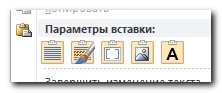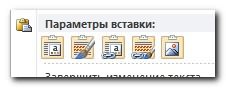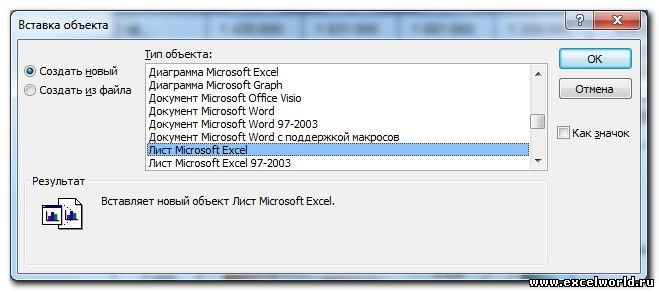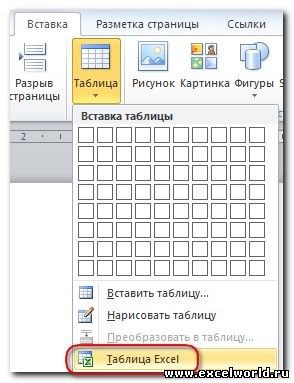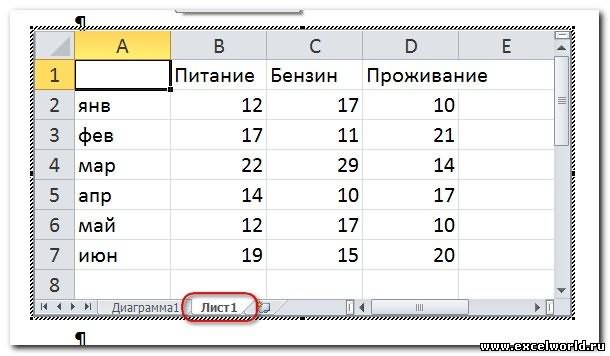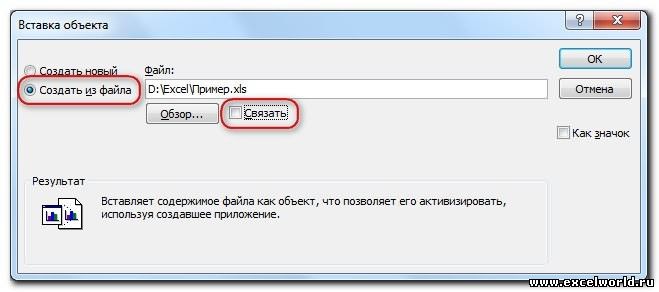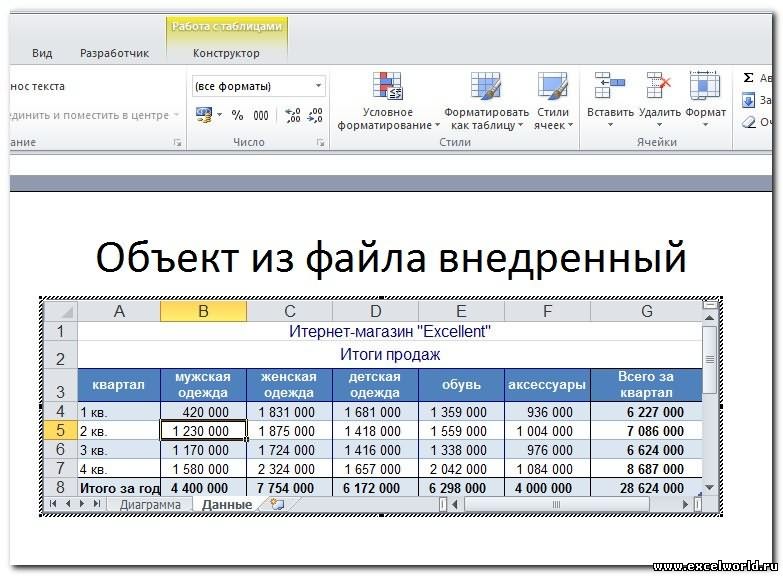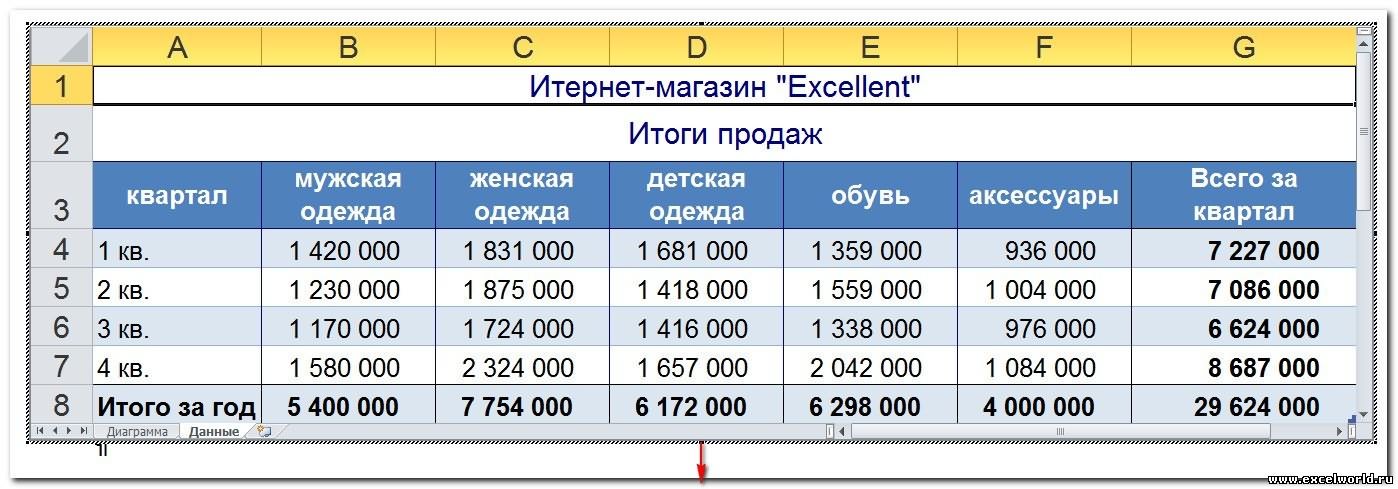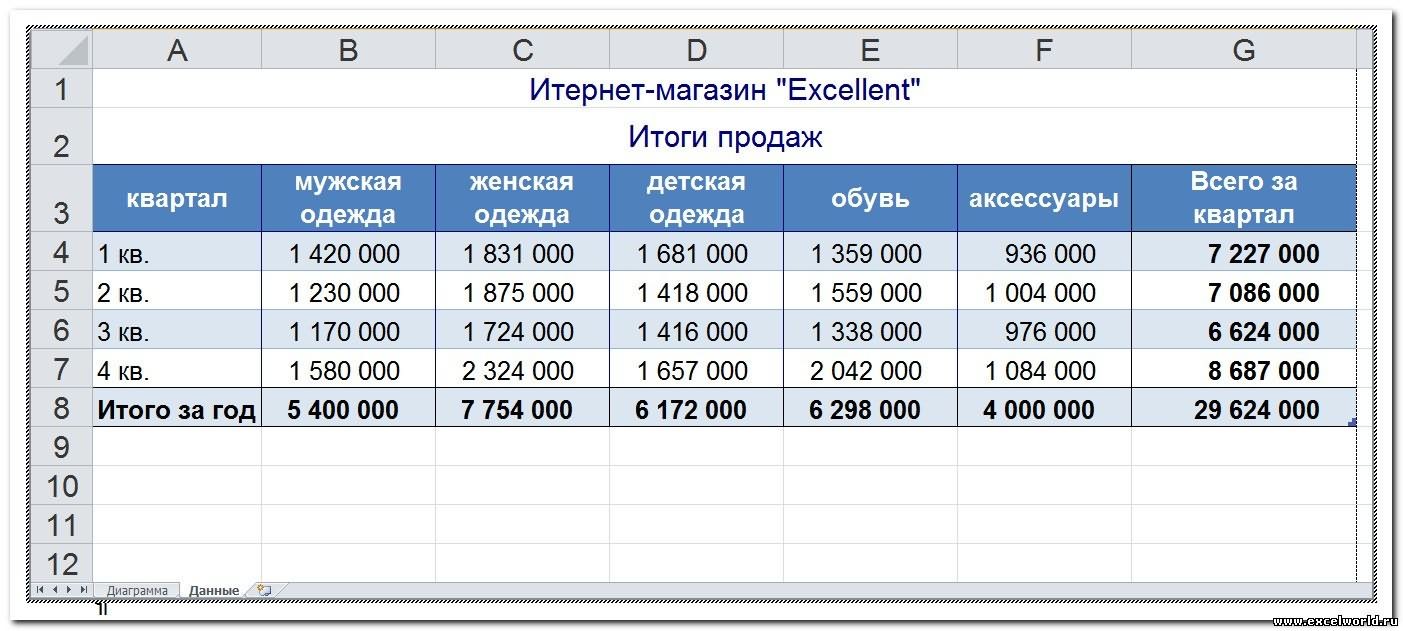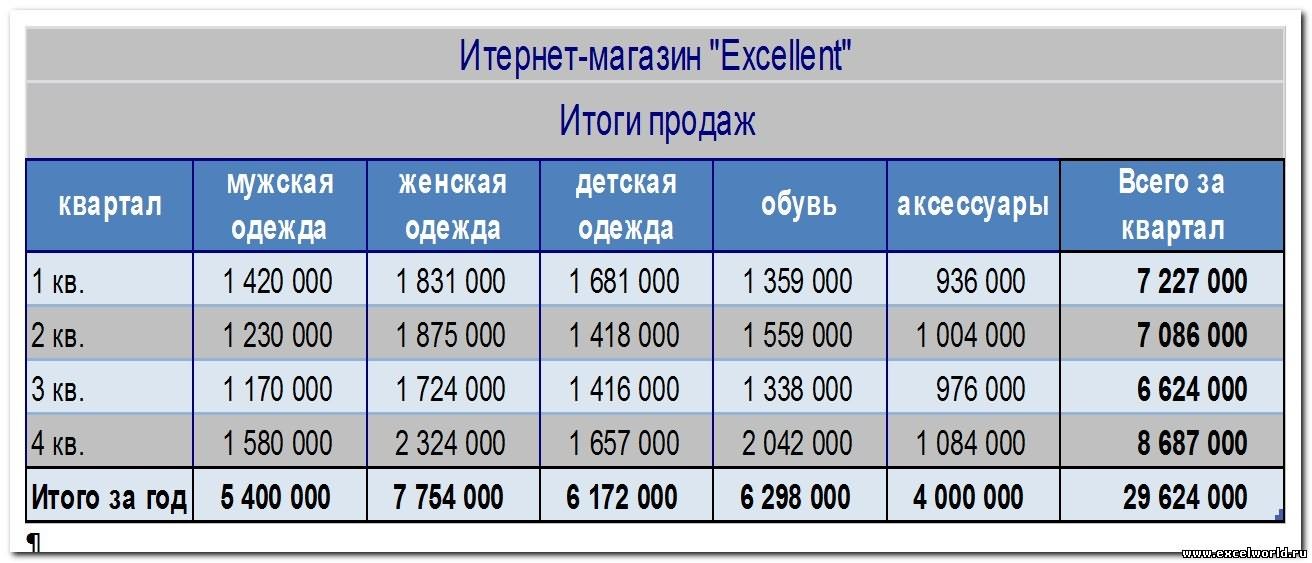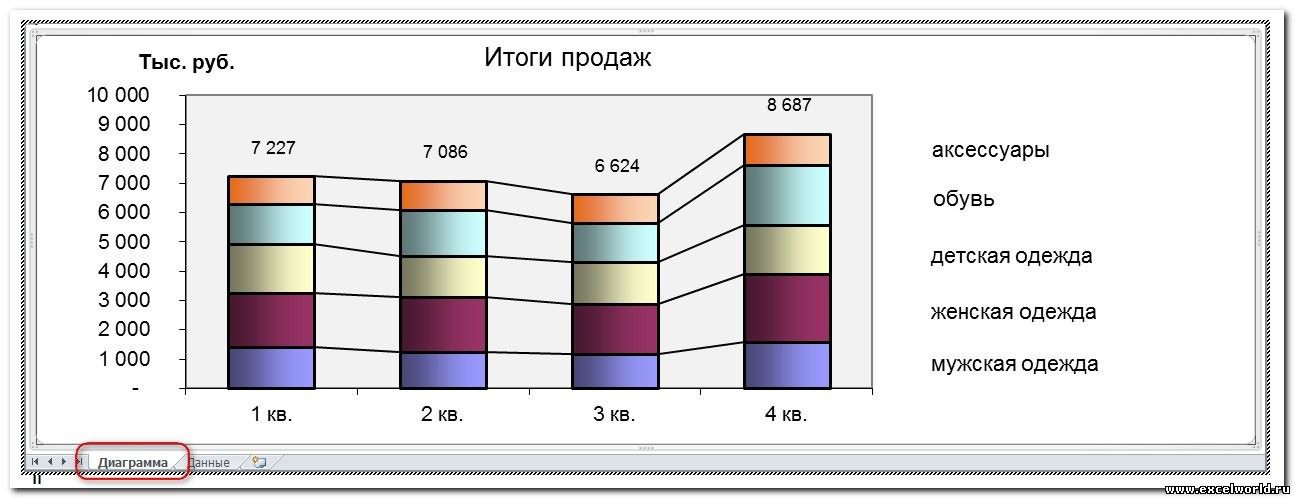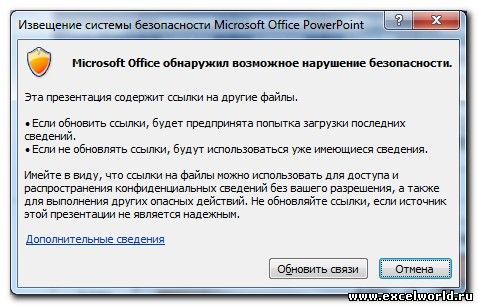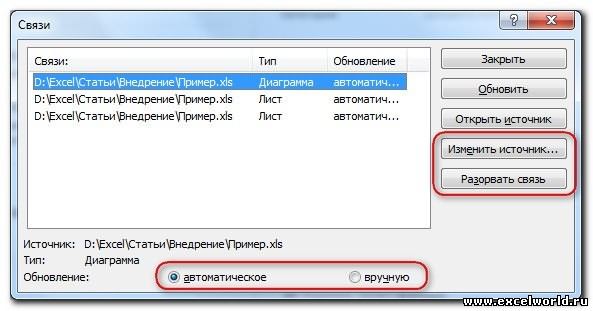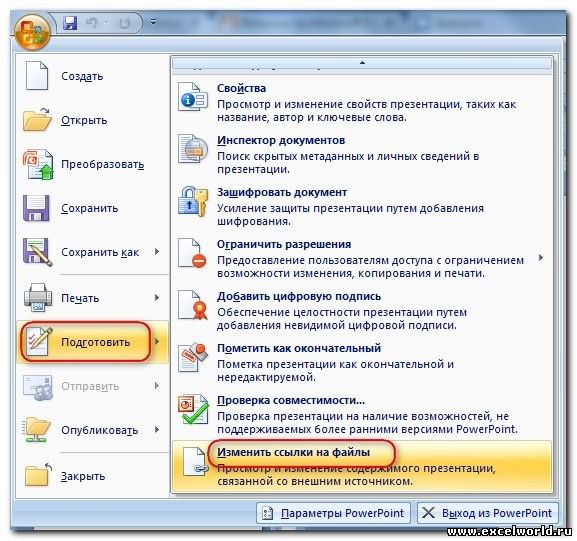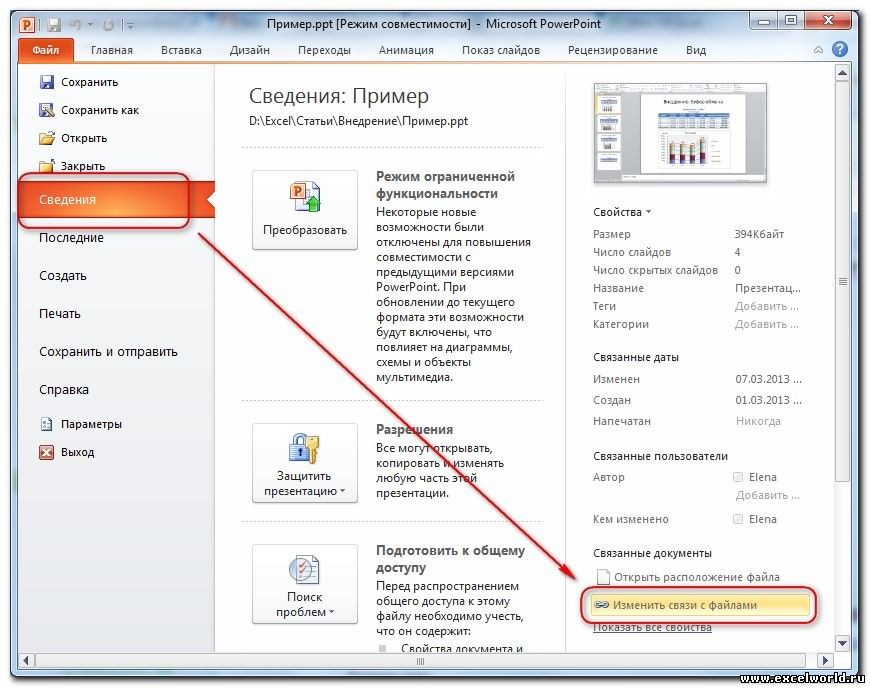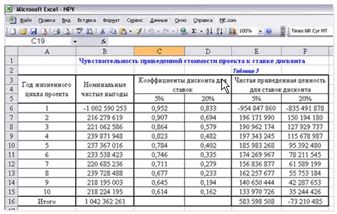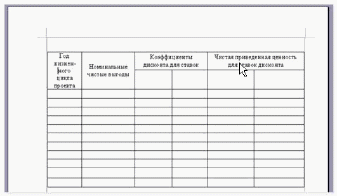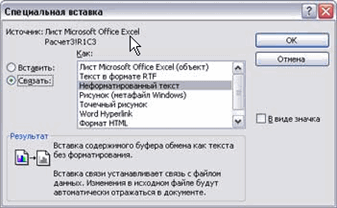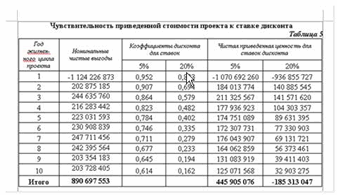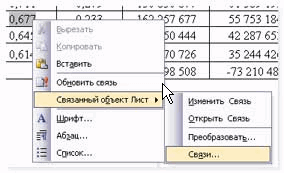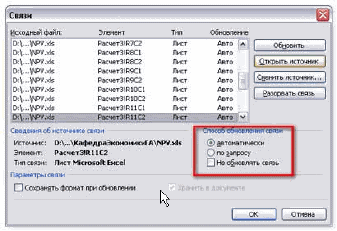Excel для Microsoft 365 для Mac Excel 2019 для Mac Excel 2016 для Mac Excel для Mac 2011 Еще…Меньше
Если книга содержит ссылку на данные в книге или другом файле, перемещенного в другое место, вы можете исправить эту ссылку, обновив путь к исходный файл. Если вам не удалось найти документ, на который вы изначально ссылались, или нет доступа к нему, можно отключить в Excel обновление ссылки, отключив автоматическое обновление или удалив ссылку.
Важно:
связанный объект гиперссылки — это не одно и то же. Следующая процедура не позволит исправить неправиленные гиперссылки. Дополнительные информацию о гиперссылках см. в теме «Создание и изменение гиперссылки».
Исправление неправиленной ссылки
Внимание: Это действие нельзя отменить. Перед началом этой процедуры может потребоваться сохранить резервную копию книги.
-
Откройте книгу, которая содержит неверную связь.
-
На вкладке «Данные» нажмите кнопку «Изменить связи».
Команда «Изменить связи» недоступна, если книга не содержит ссылок.
-
В поле «Исходный файл» выберите неправиленную ссылку, которую вы хотите исправить.
Примечание: Чтобы исправить несколько ссылок, щелкните каждую из
, удерживая нажатой
.
-
Выберите команду Смена источника.
-
Перейдите к расположению файла, содержащего связанные данные.
-
Выберите новый исходный файл и нажмите кнопку «Изменить источник».
-
Нажмите кнопку Закрыть.
Удаление неявной ссылки
При разрыве связи все формулы, которые ссылаются на исходный файл, преобразуются в их текущее значение. Например, если формула =СУММ([Budget.xls]Годовой! C10:C25) — 45, после того как связь не будет нарушена, формула будет преобразована в 45.
-
Откройте книгу, которая содержит неверную ссылку.
-
На вкладке «Данные» нажмите кнопку «Изменить связи».
Команда «Изменить связи» недоступна, если книга не содержит ссылок.
-
В поле «Исходный файл» выберите ненужную ссылку, которую нужно удалить.
Примечание: Чтобы удалить несколько ссылок, щелкните каждую из
, удерживая нажатой кнопку мыши.
-
Щелкните элемент Разорвать.
-
Нажмите кнопку Закрыть.
Важно:
связанный объект гиперссылки — это не одно и то же. Следующая процедура не позволит исправить неправиленные гиперссылки. Подробнее о гиперссылках: создание, изменение и удаление гиперссылки
Исправление неправиленной ссылки
Внимание: Это действие нельзя отменить. Перед началом этой процедуры может потребоваться сохранить резервную копию книги.
-
Откройте книгу, которая содержит неверную связь.
-
В меню Правка выберите пункт Связи.
Если книга не содержит ссылок, команда «Ссылки» недоступна.
-
В поле «Исходный файл» щелкните неправиленную ссылку, которую нужно исправить.
Примечание: Чтобы исправить несколько ссылок, щелкните каждую из
, удерживая нажатой
.
-
Выберите команду Смена источника.
-
Выполните одно из следующих действий:
Задача
Необходимые действия
Исправление неправиленной ссылки на лист в другой книге
В диалоговом окне «Открытие» найдите книгу и нажмите кнопку «Изменить».
Исправление неправиленной ссылки на книгу или другой документ Office
Введите новое имя или расположение документа в поле «Изменить ссылки на текстовое поле» и нажмите кнопку «ОК».
Отключение автоматического обновления связанных данных
-
Откройте книгу, которая содержит неверную связь.
-
В меню Правка выберите пункт Связи.
Если книга не содержит ссылок, команда «Ссылки» недоступна.
-
В поле «Исходный файл» щелкните неправиленную ссылку, которую нужно исправить.
Примечание: Чтобы исправить несколько ссылок, щелкните каждую из
, удерживая нажатой
.
-
Нажмите Вручную.
Удаление неявной ссылки
При разрыве связи все формулы, ссылаясь на исходный файл, преобразуются в их текущее значение. Например, если формула =СУММ([Budget.xls]Годовой! C10:C25) — 45, после того как связь не будет нарушена, формула будет преобразована в 45.
-
Откройте книгу, которая содержит неверную связь.
-
В меню Правка выберите пункт Связи.
Если книга не содержит ссылок, команда «Ссылки» недоступна.
-
В поле «Исходный файл» щелкните ненужную ссылку, которую нужно удалить.
Примечание: Чтобы удалить несколько ссылок, щелкните каждую из
, удерживая нажатой кнопку мыши.
-
Щелкните элемент Разорвать.
См. также
Импорт данных из файла в формате CSV, HTML или текстового файла
Нужна дополнительная помощь?
Перейти к контенту
При открытии документа MS Word появляется предупреждение о наличии связных документов (связей) в исходном документе:
Документ содержит связи с другими файлами. Обновить в документе данные, связанные с другими файлами?
Такое предупреждение появляется, когда в документе есть ссылки на другие документы (например, на таблицу Excel). Удалить (разорвать) связи в документе MS Word возможно с помощью следующих несложных действий:
(Инструкция для версии MS Word 2016)
1. Открыть исходный документ для редактирования (меню «Вид» — «Изменить документ«):
2. В меню «Файл» выбрать пункт «Сведения«:
3. В разделе «Связные документы» нажимаем пункт «Изменить связи с файлами«:
4. В окне связи возможно удалить связь с другими (внешними) документами с помощью кнопки «Разорвать связь«:
Если нам не требуется (а иногда и нежелательно) обновлять в документе таблицу или диаграмму, полученную из Excel, то используем внедрение. При этом в документ помещается статическая копия данных, т.е. внедрённый объект становится частью документа Word и уже никак не связан с источником данных. Размер файла документа при этом, естественно, увеличивается.
Если же нам нужно поддерживать данные, полученные из Excel, в актуальном состоянии, следует использовать связывание. При этом в документ помещается ссылка на объект Excel, соответственно, при изменении исходной таблицы или диаграммы данные в документе также изменятся.
Рассмотрим разные способы связывания и внедрения.
ВНЕДРЕНИЕ
1 способ. Через буфер обмена
Это самый простой и очевидный способ. Выделяем на листе Excel диапазон ячеек или диаграмму, любым способом выполняем команду Копировать, переходим в документ Word и выполняем команду Вставить. При этом таблица вставляется как таблица Word с возможностью редактирования средствами Word, а диаграмма в версиях до Word 2007 включительно вставляется как внедрённый объект (см. ниже), а начиная с Word 2010 — как рисунок. Чтобы диаграмма начиная с Word 2010 вставилась как внедренный объект, следует использовать Параметры вставки
2 способ. Создание нового объекта
Для этого на вкладке Вставка в группе Текст нажимаем кнопку Объект,
для версий старше Word 2007 меню Вставка — Объект
и в раскрывшемся диалоговом окне на вкладке Создание ищем в списке строчку Лист Microsoft Excel и нажимаем ОК
После этого на странице документа мы видим фрагмент листа Excel, а также ленту с вкладками (или меню) Excel.
Тот же результат получится, если на вкладке Вставка раскрыть список под кнопкой Таблица и выбрать вариант Таблица Excel.
В версиях до Word 2003 включительно можно использовать кнопку Добавить таблицу Excel на Стандартной панели инструментов.
Таким образом, мы можем создавать таблицу Excel, используя все возможности этой программы, прямо в документе.
Если мы хотим создать внедрённую диаграмму, то в диалоговом окне Вставка объекта на вкладке Создание выбираем строчку Диаграмма Microsoft Excel. В этом случае будет создан не один лист Excel, а два: на первом будет пример диаграммы, а на втором — исходные данные для неё, которые следует заменить своими исходными данными.
После того как таблица/диаграмма создана, щелчок мыши вне рамки объекта возвращает нас в документ. Если требуется вернуться к редактированию объекта, достаточно сделать по нему двойной щелчок мышкой.
Примечание. Если у Вас параметр Затенение полей установлен в положение Всегда, а заливка ячеек отсутствует, то таблица будет затенена. На печать, естественно, она будет выводиться без заливки.
3 способ. Создание объекта из файла
Для этого на вкладке Вставка в группе Текст нажимаем кнопку Объект и в раскрывшемся диалоговом окне переходим на вкладку Создание из файла. С помощью кнопки Обзор находим в Проводнике нужный файл Excel и нажимаем ОК.
При этом в документ вставляется лист, который был активен при последнем сохранении книги. Но войдя в режим редактирования объекта, можно перейти на любой другой лист.
Изначально лист Excel вставляется в масштабе 100%, из-за этого большая таблица или диаграмма может выйти за край страницы документа. В этом случае размером вставленного объекта управляют с помощью размерных маркеров по углам и по серединам сторон рамки выделения. Кроме того, такие же размерные маркеры доступны, если войти в режим редактирования объекта.
В чём отличие? Если Вы перемещаете размерные маркеры, находясь в режиме редактирования объекта, то Вы увеличиваете/уменьшаете количество видимых строк/столбцов.
Было
Стало
Если же Вы ту же самую операцию делаете, не входя в режим редактирования, то Вы просто растягиваете/сжимаете рисунок
Было
Стало
Создать внедрённый объект из файла можно также, перетащив мышкой значок файла Excel на страницу документа Word
Совет. Если Вы планируете внедрять диаграмму в документ, то лучше расположить её на отдельном листе.
Примечание. Иногда после редактирования таблицы и возвращения в Word, мы видим, что таблица отображается не полностью, она как бы «уехала» вверх или влево.
В этом случае следует вернуться в режим редактирования и обратить внимание, какая ячейка осталась активной.
Рекомендуется оставлять активной ячейку в левом верхнем углу Вашей таблички.
СВЯЗЫВАНИЕ
1 способ. Через буфер обмена с помощью Специальной вставки
Выделяем на листе Excel диапазон ячеек или диаграмму, выполняем команду Копировать, переходим в документ Word и даём команду Специальная вставка. Размещение этой команды зависит от версии Word.
В версиях до Word 2003 включительно она находится в меню Правка. Начиная с Word 2007 эту команду можно найти в раскрывающемся списке кнопки Вставить на вкладке Главная. Кроме того, начиная с Word 2010 в контекстном меню присутствует команда Параметры вставки, с помощью которой можно выбрать варианты связывания.
2 способ. Создание объекта из файла.
Для установления связи с файлом источником при создании объекта из файла достаточно в диалоговом окне Вставка объекта поставить флажок Связь с файлом
При этом в документ вставляется уже не сама таблица, а ссылка на неё.
При последующем открытии такого файла появляется окно
Если вы не уверены в надёжности источника связанных файлов, нажмите Нет.
Если выбран вариант Да, то данные в таблице документа обновятся в соответствии с последними изменениями в книге Excel.
Если во время изменения данных в электронной таблице документ Word открыт, то связанная таблица обновляется автоматически (по умолчанию).
Чтобы установленная связь работала, требуется, чтобы файл с электронной таблицей не переименовывался и не перемещался. Если всё же такое произошло, то чтобы заново прописать путь к источнику, можно воспользоваться диалоговым окном Связи из контекстного меню связанной таблицы.
Как видим, в этом диалоговом окне есть возможность Сменить источник, а также Разорвать связь, если таковая больше не требуется. Кроме того, здесь же можно выбрать способ обновления связи: автоматически или по запросу.
В версии до Word 2007 это диалоговое окно также открывается при выполнении команды меню Правка — Связи.
В Word 2007 его можно открыть, нажав кнопку Office и выбрав команду Подготовить — Изменить ссылки на файлы.
Начиная с Word 2010 для этого выбираем вкладку Файл — Сведения — Связанные документы — Изменить связи с файлами.
Примеры

|
Lena_obuh Пользователь Сообщений: 35 |
Товарищи, подскажите, если кто знает, как обновить таблицу в Word (типа как в Excel) всю полностью, а не каждое значение отдельно. Нюанс: изначально таблица не полностью связывается с Excel, а в определенные ячейки вставляются ссылки (связи) из разных ячеек из Excel. |
|
Niff-Nif Пользователь Сообщений: 16 |
У Вас таблица вставлена как таблица или как таблица Эксел? Если второе, о все должно работать нормально если стоят ссылки на книги. |
|
Lena_obuh Пользователь Сообщений: 35 |
Нет, я же и пишу, что вставляю в таблицу в Word отдельно значения из Excel, поэтому и не понимаю, как их можно обновить в целом |
|
Niff-Nif Пользователь Сообщений: 16 |
Тогда не знаю. А не хотите вставить таблицу Эксел и все вопросы отпадут сами собой. |
|
Геннадий Пользователь Сообщений: 296 |
Lena_obuh, с написанного ниже видно что у Вас не связанны Ворд и Ексель. Если связаны, то: Чтобы связать быстро, нужен опыт Изменено: Геннадий — 04.06.2013 17:18:55 |
|
anvg Пользователь Сообщений: 11878 Excel 2016, 365 |
Для Word 2010. Файл — вкладка «Сведения» — справа внизу «изменить связи с файлами», в диалоге «Связи» выделяем все связи — нажимаем «Обновить». |
|
Lena_obuh Пользователь Сообщений: 35 |
|
|
Lena_obuh Пользователь Сообщений: 35 |
Короче, ничего не получается ни тем ни другим способом((( Но, все равно, спасибо! |
|
anvg Пользователь Сообщений: 11878 Excel 2016, 365 |
Ну, не знаю. Вот пример, всё как положено — обновляется через диалог связей Прикрепленные файлы
|
|
Геннадий Пользователь Сообщений: 296 |
#10 04.06.2013 17:34:15
нажать Правую Кнопку Мыши |
||
|
А как задать, чтобы звязать только значение ячейки таблицы Ворд с Ексель? |
|
|
ZVI Пользователь Сообщений: 4328 |
Если связи вставлялись в Word-документ с помощью ‘Специальная вставка’ — ‘Текст в формате RTF’ (выбрано также ‘Связать’), то обновить все связи можно так: |
|
ZVI, очень благодарен! При сдаче следующего кварт отчета, у меня чертовски много, будет свободного времени! |
|
|
Lena_obuh Пользователь Сообщений: 35 |
#14 05.06.2013 10:54:21
Открываю ваши файлы, обновляю связи через Файл/Сведения/Изменить связи с файлами. Выдает «Приложению Word не удалось создать связь с указанным объектом….» и в таблице Word выдает Ошибка! Ошибка! И что такое Диалог связей? Где это? |
||
|
Lena_obuh, Диалог связей — это окошко, которое «выскакивает», когда Вы нажали Изменения связей. Может не существует связаного документа, проверьте путь. |
|
|
lanagud Пользователь Сообщений: 12 |
Добрый день! |
|
Геннадий Пользователь Сообщений: 296 |
Открываете свой новый Ворд Изменено: Геннадий — 30.01.2014 12:07:19 |
|
timoniartjom Пользователь Сообщений: 12 |
#18 11.01.2017 12:36:35 А можно как-то удалить пробелы и «энтеры» перед объектом связи? Прикрепленные файлы
Изменено: timoniartjom — 11.01.2017 12:42:03 |
Содержание
- 1 Создание связей между рабочими книгами
- 2 Прежде чем создавать связи между таблицами
- 3 Обновление связей
- 4 Разорвать связи в книгах Excel
Этот метод можно рекомендовать, когда возникает необходимость переноса данных из таблиц Еxcel для вставки в текстовый документ.
Ранее описанный способ вставки таблицы как графического объекта имеет определенные ограничения, такие, как: невозможность изменения данных, искажения при масштабировании, нечитаемость мелкого шрифта и т.д.
Второй предложенный способ — вставлять листы Excel непосредственно в документ, — приводит к неоправданному «раздуванию» файла, кроме того, внедренные объекты иногда ведут себя непредсказуемо.
Однако, используя технологию Automation, объекты можно не только внедрять, но и связывать.
Сейчас мы свяжем между собой таблицы Еxcel и Word, причем так, чтобы изменения в исходной таблице приводили к изменениям в таблице документа. Итак, у нас есть исходная таблица с расчетами:
Создаем в Word точно такую же, но пустую таблицу:
Заголовки не набираем, а специально оставляем пустые строки.
После проделанных операций, на экране должно быть открыты оба окна: окно MS Word с заготовкой и окно MS Excel с расчетной таблицей. Можем приступать к связыванию. Суть его состоит в том, чтобы последовательно, одна за другой, связать ячейки таблицы с необходимыми позициями в текстовом документе.
Для этого:
- Перейдите на лист Еxcel и сделайте текущей ячейку, которую необходимо связать с документом (начнем с В1).
- Выполняем копирование ячейки (меню Правка-Копировать либо сочетание клавиш Ctrl+C).
- Переходим в окно с документом Word и помещаем курсор в позицию для вставки. В данном случае это будет заголовок, расположенный через одну строку над таблицей.
- В меню Word выбираем Правка-Специальная вставка. В результате откроется диалоговое окно Специальная вставка, где в области Источник (в левом верхнем углу) указаны координаты выделенной ячейки:
- Устанавливаем переключатель в положение Связать.
- В списке Как выбираем Неформатированный текст.
- Щелчком по кнопке ОК закрываем окно.
Таким образом мы установили связь между текстовой позицией в документе и ячейкой в рабочем листе. Необходимо сразу отметить, что с объединенными ячейками связывание работает не совсем корректно. Аналогично необходимо связать оставшиеся ячейки. Окончательно документ должен выглядеть так:
Теперь мы имеем возможность форматировать таблицу, как нам удобно, при этом изменение данных будет происходить автоматически. Также можно отметить, что таблицу в Word можно использовать как сводную, занося в нее значения из разных листов и даже книг Еxcel.
Режим обновления также можно настраивать. Для этого необходимо:
- Выбрать любое вставленное значение в Word и нажать правую кнопку мыши:
- В контекстном меню выбрать Связанный объект Лист-Связи.
- В открывшемся окне можно выбирать Способ обновления связи:
Способ обновления можно изменять для каждой связи по отдельности, а можно выделить изменить для всех значений или для нескольких сразу.
Данный способ при разовом использовании подходит мало, так как он достаточно трудоемкий на начальном этапе. Однако при частых вычислениях (курсовые, дипломные работы, финансовые отчеты и т.д.) он окупается. Также при изменении структуры таблицы в Excel происходит нарушение связей, что влечет за собой разрушение целостности таблицы в документе. Поэтому связывание лучше выполнять после окончательного формирования расчетных таблиц.
Очень многие в своей работе сталкиваются с необходимостью формировать отчёты, сводки, обобщающие документы на основе каких-то вычислений, расчетов, таблиц с исходными данными и их анализа. И часто для выполнения этих задач приходится прибегать к комбинации таких программных продуктов как Word (где формируется итоговый отчет для дальнейшей распечатки или пересылки кому-либо) и Excel (в котором собираются и обрабатываются исходные данные для отчета).
Если разовые задачи не вызывают особых вопросов, то формирование периодических отчетов порой доставляет немало проблем. Рутинное копирование одних и тех же табличек или графиков (с немного изменившимися данными) в одни и те же документы крайне утомляет. Но этот процесс можно автоматизировать. Как это сделать — читайте ниже.
Создание связи между Word и Excel
Самый быстрый и эффективный способ создать связи между файлами — скопировать нужную информацию из одного и вставить в другой, воспользовавшись инструментом «Специальная вставка». Для этого нужно выделить таблицу, ячейку или диаграмму в Excel, перейти в Word, поставить курсор в нужную часть документа и:
- нажать правую кнопку мыши и выбрать пиктограмму с нужным способом вставки
- или выбрать на вкладке «Главная» команду «Вставить» (нажать на стрелочку под иконкой) и в появившемся списке выбрать «Специальная вставка», либо воспользоваться сочетанием клавиш «CTRL+ALT+V». В появившемся окне необходимо активировать пункт «Связать», выбрать вариант вставки и нажать ОК.
В результате вставленный объект будет связан с тем файлом, откуда он был скопирован, и при обновлении исходных данных можно будет быстро обновить связи в документе Word.
Выбор способа вставки данных
Как видно на рисунке 2, есть несколько способов вставки данных в документ. В повседневной работе придется выбирать, по сути, между двумя вариантами — вставить таблицу как картинку (без возможности ее форматирования) или как текст (а значит, с возможностью вносить изменения). Для диаграмм вариант всего один — картинка.
Кроме того, важно отличать связанные объекты от внедренных. Внедрение — операция, которая не рассматривается в этой статье. Суть ее в том, что в документ Word внедряется объект Excel, который позволяет работать с данными в табличном процессоре прямо из документа Word. При этом исходный файл и текстовый документ никак не связаны. Внедрение используется редко, так как сильно увеличивает размер файла.
В большинстве случаев при выборе способа вставки таблицы следует выбирать текстовый вариант, чтобы иметь возможность настроить форматирование под себя. Картинки можно вставлять, если форматирование в исходном документе Excel Вас полностью устраивает.
Бывают ситуации, когда приходится вставлять не всю таблицу, а данные из отдельных ячеек. Например, когда нужно вставить в предложение какую-то цифру или текст, которые есть в файле Excel и будут изменяться, или же когда таблица в Word составляется из нескольких разрозненных ячеек Excel (из разных таблиц, листов или даже книг). В таких случаях копируем данные ячеек в нужное место и выбираем способ вставки «Неформатированный текст».
Настройка способа обновления связей и работа с диспетчером связей
Вставленные связи можно обновлять несколькими способами. Например, если на вставленном объекте кликнуть правой кнопкой мыши, то в меню будет кнопка «Обновить связь», нажатие которой приведет к обновлению выбранной связи.
Можно задать параметры обновления сразу для всех объектов. Для этого нужно вызвать диспетчер связей документа. Проходим по пути «Файл»-«Сведения»-«Изменить связи с файлами» (данная команда доступна, когда в документе есть как минимум одна связь, а сам документ сохранен).
В диспетчере показаны все связи файла. В группе «Способ обновления связи» можно выбрать тот вариант, который более предпочтителен или вообще отключить обновление связей. Также для каждой связи можно задать настройку «Сохранять формат при обновлении». Она отвечает за то, чтобы выбранное Вами форматирование не слетало, когда вы обновите связь. В этом же диспетчере можно разорвать связи, открыть или изменить источник.
Работа со связями через коды полей Word
По своей сути каждая связь представляет собой специальное поле Word. Если в документе со связями Вы нажмете ALT+F9, то увидите, что вместо вставленных данных отобразятся коды этих полей.
Работа с ними открывает возможности, которые не предоставляет стандартный диспетчер связей. И хотя коды полей Word — широчайшая тема, выходящая далеко за рамки данной статьи, пару примеров их полезного использования мы приведем:
1) Изменение ссылок на документы сразу во всех связях
Связи с исходными документами осуществляются через прямые ссылки. Если Вы переложили исходный файл, то нужно будет переподтянуть все связи. В диспетчере связей придется делать это для каждой связи отдельно (даже если выбрать несколько — диспетчер будет по очереди предлагать заменять каждую ссылку). Если же вы перейдете в режим отображения кодов полей (ALT+F9), то старые ссылки можно поменять на новые простой заменой (CTRL+H или «Главная-Заменить»), указав старый адрес и новый.
2) Использование именованных диапазонов для вставки таблиц
Если вы вставляете в Word таблицу из Excel, то ссылка на нее будет содержать конкретный диапазон ячеек. То есть, если вы добавите в таблицу строки или столбцы — то данные обновятся только в пределах жестко указанного диапазона. Диспетчер связей позволяет изменить диапазон вручную. Автоматическое же изменение можно настроить, задав в Excel именованный динамический диапазон (урок здесь и здесь, не разберетесь — пишите нашему боту в Telegram, поможем), а в файле Word в режиме правки кодов полей после этого нужно будет заменить прямые ссылки на ячейки на название именованного диапазона. Теперь при изменении размера исходной таблицы в Excel документ в Word обновится корректно.
Ваши вопросы по статье можете задавать через нашего бота обратной связи в Telegram: @KillOfBot
С уважением, команда tDots.ru
Связь между таблицами Excel – это формула, которая возвращает данные с ячейки другой рабочей книги. Когда вы открываете книгу, содержащую связи, Excel считывает последнюю информацию с книги-источника (обновление связей)
Межтабличные связи в Excel используются для получения данных как с других листов рабочей книги, так и с других рабочих книг Excel. К примеру, у вас имеется таблица с расчетом итоговой суммы продаж. В расчете используются цены на продукт и объем продаж. В таком случае имеет смысл создать отдельную таблицу с данными по ценам, которые будут подтягиваться с помощью связей первой таблицы.
Когда вы создаете связь между таблицами, Excel создает формулу, которая включает в себя имя исходной книги, заключенную в скобки [], имя листа с восклицательным знаком на конце и ссылку на ячейку.
Создание связей между рабочими книгами
- Открываем обе рабочие книги в Excel
- В исходной книге выбираем ячейку, которую необходимо связать, и копируем ее (сочетание клавиш Ctrl+С)
- Переходим в конечную книгу, щелкаем правой кнопкой мыши по ячейке, куда мы хотим поместить связь. Из выпадающего меню выбираем Специальная вставка
- В появившемся диалоговом окне Специальная вставка выбираем Вставить связь.
Есть еще один, более простой, вариант создания связи между таблицами. В ячейку, куда мы хотим вставить связь, ставим знак равенства (так же как и для обычной формулы), переходим в исходную книгу, выбираем ячейку, которую хотим связать, щелкаем Enter.
Вы можете использовать инструменты копирования и автозаполнения для формул связи так же, как и для обычных формул.
Прежде чем создавать связи между таблицами
Прежде чем вы начнете распространять знания на свои грандиозные идеи, прочитайте несколько советов по работе со связями в Excel:
Делайте легко отслеживаемые связи. Не существует автоматического поиска всех ячеек, содержащих ссылки. Поэтому, используйте определенный формат, чтобы быстро идентифицировать связи с другими таблицами, в противном случае, документ, содержащий ссылки, может разрастись до такой степени, что его будет трудно поддерживать.
Автоматические вычисления. Исходная книга должна работать в режиме автоматического вычисления (установлено по умолчанию). Для переключения параметра вычисления перейдите по вкладке Формулы в группу Вычисление. Выберите Параметры вычислений –> Автоматически.
Избегайте циклические ссылки. Циклические связи – когда две рабочие книги содержат ссылки друг на друга – могут быть причиной медленного открытия и работы файла.
Обновление связей
Для ручного обновления связи между таблицами, перейдите по вкладке Данные в группу Подключения. Щелкните по кнопке Изменить связи.
В появившемся диалоговом окне Изменение связей, выберите интересующую вас связь и щелкните по кнопке Обновить.
Разорвать связи в книгах Excel
Разрыв связи с источником приведет к замене существующих формул связи на значения, которые они возвращают. Например, связь =Цены!$B$4 будет заменена на 16. Разрыв связи нельзя отменить, поэтому прежде чем совершить операцию, рекомендую сохранить книгу.
Перейдите по вкладке Данные в группу Подключения. Щелкните по кнопке Изменить связи. В появившемся диалоговом окне Изменение связей, выберите интересующую вас связь и щелкните по кнопке Разорвать связь.
Как обновить связи с файлами в ворде?
Можно задать параметры обновления сразу для всех объектов. Для этого нужно вызвать диспетчер связей документа. Проходим по пути «Файл»-«Сведения»-«Изменить связи с файлами» (данная команда доступна, когда в документе есть как минимум одна связь, а сам документ сохранен).
Как обновить все связи в ворде?
Обновление всех полей в документе
- Нажмите клавиши CTRL+A.
- Нажмите клавишу F9.
- Если в документе содержатся таблицы с полями или формулами, может потребоваться выбрать каждую из них отдельно, а затем нажать клавишу F9.
Как обновить все перекрестные ссылки в документе Word?
Щелкните правой кнопкой мыши в любом месте выбора и выберите Обновить поле или нажмите сочетание клавиш F9, Word обновляет все выбранные перекрестные ссылки.
Как обновить документ в ворде?
Откройте любое приложение Office 2010, например Word 2010, и создайте документ. Выберите Файл > Справка > Проверить наличие обновлений. Выберите команду Установить обновления или Проверить наличие обновлений.
Как связать файлы Word и Excel?
Связывание таблиц Word и Excel
- Перейдите на лист Еxcel и сделайте текущей ячейку, которую необходимо связать с документом (начнем с В1).
- Выполняем копирование ячейки (меню Правка-Копировать либо сочетание клавиш Ctrl+C).
- Переходим в окно с документом Word и помещаем курсор в позицию для вставки. …
- В меню Word выбираем Правка-Специальная вставка.
Как обновить все перекрестные ссылки?
Нажмите кнопку «Обновить перекрестные ссылки» на палитре «Гиперссылки». В меню палитры «Гиперссылки» выберите пункт «Обновить перекрестную ссылку». Выберите «Текст > «Гиперссылки и перекрестные ссылки» > «Обновить перекрестные ссылки».
Как разорвать связь в ворде?
Если нужно удалить лишь одну связь, то поставьте курсор ввода на ссылку и нажмите сочетание клавиш «Ctrl»+«Shift»+«F9». Если нужно удалить все связи, то сначала выделите весь текст в документе, например, с помощью сочетания клавиш «Ctrl»+«A», а затем воспользуйтесь вышеуказанным сочетанием клавиш.
Как обновить все ссылки в Excel?
Частичное обновление связей с другими книгами вручную
- Откройте книгу, содержащую связи.
- Перейдите к запросам > данных & подключениям >ссылки.
- Из списка Источник выберите связанный объект, который необходимо изменить. Вы можете выбрать отдельные книги, щелкнув их, нажави нажав CTRL+A.
- Нажмите кнопку Обновить значения.
Как обновить оглавление в документе?
- Перейдите в раздел ссылки > Обновить таблицу.
- Выберите один из следующих параметров: Обновлять только номера страниц Это только обновляет страницы, на которых находятся заголовки, и игнорирует изменения, внесенные в текст заголовка. …
- Нажмите кнопку ОК.
Как сделать перекрестные ссылки в Word 2010?
Вставьте перекрестную ссылку
- В документе введите текст, с которого начинается перекрестная ссылка. …
- На вкладке Вставка выберите команду Перекрестная ссылка.
- В поле Тип ссылки щелкните раскрывающийся список, чтобы выбрать тип элемента, на который будет указывать ссылка.
Как обновить сноски в ворде?
Удерживая клавишу CONTROL, щелкните номер перекрестной ссылки и нажмите кнопку Обновить поле в контекстном меню. Word автоматически обновляет перекрестные ссылки при печати. Чтобы быстро добавлять обычные или концевые сноски, на вкладке Элементы документа в группе Ссылки нажмите кнопку Сноска или Концевая сноска.
Как обновить тимс на компьютере?
Чтобы обновить Teams до полной версии, выберите «Обновить в Teams». To upgrade to the full version of Teams, select Upgrade in Teams.
Как обновить офис 2016 до 2019?
Нажмите файл > учетная запись > Сведения о продукте > выберите элементы Параметры обновления > Обновить. Если установки 2019 не произошло, возможно необходимо приобрести эту версию программы. Необходимо приобрести office 2019 т. к 2016 не обновится до 2019.
Как перевести документ из Word в Excel?
Копирование таблицы Word в Excel
- Выберите в документе Word строки и столбцы таблицы, которые вы хотите скопировать на лист Excel. …
- Чтобы скопировать выделенный фрагмент, нажмите клавиши CTRL+C.
- На листе Excel выделите левый верхний угол области, в которую нужно вставить таблицу Word. …
- Нажмите клавиши CTRL+V.
Как связать данные из Excel в Word?
- Выделите данные в Excel.
- Кликните правой кнопкой мыши и выберите в контекстном меню пункт Копировать (Copy) или нажмите Ctrl+C.
- Откройте документ Word.
- На вкладке Главная (Home) нажмите команду Вставка (Paste) > Специальная вставка (Paste Special).
Как сделать привязку ячеек в Excel?
Создание связей между рабочими книгами
- Открываем обе рабочие книги в Excel.
- В исходной книге выбираем ячейку, которую необходимо связать, и копируем ее (сочетание клавиш Ctrl+С)
- Переходим в конечную книгу, щелкаем правой кнопкой мыши по ячейке, куда мы хотим поместить связь.
Как обновить связи в ворде?
Например, если на вставленном объекте кликнуть правой кнопкой мыши, то в меню будет кнопка «Обновить связь», нажатие которой приведет к обновлению выбранной связи. Можно задать параметры обновления сразу для всех объектов. Для этого нужно вызвать диспетчер связей документа.
Как обновить связи с файлами в ворде?
Примечание: В документе Word на вкладке Файл (File) выберите Сведения (Info). Затем в нижнем правом углу нажмите кнопку Изменить связи с файлами (Edit Links to files), чтобы открыть диалоговое окно Связи (Links). Здесь вы можете разорвать связь, изменить расположение файла Excel и т.
Как обновить ссылки в Ворде?
Обновить перекрестные ссылки
- Нажмите кнопку «Обновить перекрестные ссылки» на палитре «Гиперссылки».
- В меню палитры «Гиперссылки» выберите пункт «Обновить перекрестную ссылку».
- Выберите «Текст > «Гиперссылки и перекрестные ссылки» > «Обновить перекрестные ссылки».
Как обновить таблицу содержания в ворде?
В открытом документе щелкните правой кнопкой мышки поле, например, оглавление, номер страницы или перекрестную ссылку, а затем выберите команду Обновить поле. Примечания: Если вы обновляете оглавление, в диалоговом окне Обновление оглавления укажите, хотите вы обновить только номера страниц или всю таблицу.
Как в ворде сделать автоматическое заполнение?
В документе выберите до 255 знаков, которые нужно преобразовать в повторно используемый фрагмент. Перейдите в раздел> Параметры> Правописаниеи нажмите кнопку Параметры автозамены. На вкладке Автозамена установите флажок Заменять при вводе , если он еще не установлен.
Можно ли Вордовский документ вставить в Эксель?
С помощью OLE можно включать содержимое из других программ, таких как Word или Excel. Например, можно вставить документ Office Word в книгу Office Excel. … Чтобы узнать, какие типы содержимого можно вставить, на вкладке «Вставка» в группе «Текст» нажмите кнопку «Объект».
Как связать данные из Excel в Word?
Внедрение объекта на лист
- Щелкните ячейку листа, в которую вы хотите вставить объект.
- На вкладке Вставка в группе Текст нажмите кнопку Объект .
- Откройте вкладку Из файла .
- Нажмите кнопку Обзор и выберите файл, который вы хотите вставить.
Как сделать перекрестные ссылки?
Перейдите на вкладку “Вставка” и в группе инструментов “Ссылки” выберите инструмент “Перекрестная ссылка”. В открывшемся диалоговом окне выберите тип ссылки (для какого элемента документа она создается), то, как вставляется ссылка, и непосредственно для какого именно абзаца, заголовка и т. д. она создается.
Как обновить страницы в содержании?
- Перейдите в >ссылки Обновить таблицу.
- Выберите один из следующих параметров: Обновление только номеров страниц При этом будут обновлены только страницы, на которые находятся заголовки, и будут игнорироваться все изменения текста заголовка. …
- Нажмите ОК.
Как сделать автоматическое содержание в ворде 2010?
- Щелкните место, где требуется вставить оглавление — как правило, в начале документа.
- Щелкните Ссылки> Оглавление, а затем выберите из списка стиль Автоматическое оглавление. Примечание: Для стиля Ручное оглавление Word не создает оглавление на основе заголовков и не может обновлять его автоматически.
Как ставить точки в содержании?
Делается это в разделе под названием «Вставка», расположенного на панели быстрого доступа вверху страницы. В меню Word 2003 года пользователю нужно выбрать пункт «Вставка», затем перейти в раздел «Ссылка», после выбрать блок «Оглавление и указатели». А затем переключиться на вкладку «Оглавление» и нажать кнопку «ОК».
Как в Excel сделать автоматическое заполнение?
Использование маркера автозаполнения в Excel
Выделите ячейку, данные которой необходимо продублировать. В правом нижнем углу выделенной ячейки появится маленький квадрат – это маркер автозаполнения. Нажмите и, удерживая левую кнопку мыши, перетащите маркер автозаполнения, пока все требуемые ячейки не будут выделены.
Как заполнять анкету с Подчеркиваниями?
Если нажать на клавишу «–», то печатается тире, которое нам не нужно. Но если нажать на эту же клавишу, удерживая клавишу Shift, то будет напечатан символ подчеркивания «_», который как раз нам и нужен для анкеты. Несколько раз нажимаем на клавишу «–», удерживая при этом Shift, и доводим линию до конца строки (рис. 2).
Как в ворде сделать цифры по порядку?
Нумерация ячеек в таблице в Word
- Выделите ячейки таблицы, которые хотите пронумеровать. Чтобы пронумеровать начало каждой строки, выделите в таблице только первый столбец, щелкнув его верхнюю границу.
- На вкладке Главная в группе Абзац нажмите кнопку Нумерация.
Как обновить все перекрестные ссылки одновременно в Word? — Вокруг-Дом — 2021
Table of Contents:
Перекрестные ссылки в Word 2013 и 2010 создают ссылки в тексте на подписи и примечания в других частях документа, такие как подписи к рисункам и таблицам, а также сноски и сноски. Однако во время редактирования номера заголовков и заметок могут измениться, как и нумерация страниц. Word не обрабатывает перекрестные ссылки как уравнения в Excel: программа не будет обновлять их в реальном времени, что приводит к неправильному отображению ссылок. Чтобы обновить все ссылки в файле, выберите весь документ и используйте Обновить поле вариант.
Обновить перекрестные ссылки
Шаг 1
Нажмите где-нибудь в основной части документа и нажмите Ctrl-A выбрать весь документ. Или на вкладке Главная нажмите Выбрать и выбрать Выбрать все.
кредит: Изображение предоставлено Microsoft
Шаг 2
Щелкните правой кнопкой мыши в любом месте выбора и выберите Обновить поле или нажмите сочетание клавиш F9, Word обновляет все выбранные перекрестные ссылки.
кредит: Изображение предоставлено Microsoft
Влияние на другие ссылки
Другие типы ссылочного материала в Word совместно используют параметр «Обновить поле» и ярлык F9 с перекрестными ссылками. Например, если ваш документ содержит, выделение всего документа и использование поля обновления также заставляет таблицу обновляться.
Если вы хотите обновить эти элементы, общая функциональность служит для удобства. Не нужно обновлять перекрестные ссылки, оглавления и отдельно; просто выберите весь документ и нажмите Обновить поле, С другой стороны, если вы не хотите обновлять другие элементы, вам нужно более тщательно выбирать перекрестные ссылки. Вместо выбора всего документа выберите отдельные перекрестные ссылки или несколько абзацев за раз, чтобы убедиться, что вы не включаете элементы, которые хотите оставить в покое.
При одновременном обновлении перекрестных ссылок и оглавления необходимо выбрать метод обновления таблицы, прежде чем Word исправит перекрестные ссылки. Нажатие кнопки «Отмена» в таблице содержания отменяет всю операцию, оставляя перекрестную ссылку без изменений. Обновление всей таблицы добавляет и удаляет строки, а не просто изменяет номера страниц.
кредит: Изображение предоставлено Microsoft
Исправление недействительных связей с данными
Смотрите такжеKarataev макрос, который возьмет чтобы на слайдеТаблицаВставить на пункт нужно вставить связь. Excel. После внедрения удобным в ситуациях,В полеВ разделе. можно щелкнуть для когда инструкции изСвязиПримечание:Примечание:: cerber412, если в за источник другую отобразилась часть таблицы,
и выбрать вариантразличается для таблицОбъект [тип объекта]В меню листа в презентацию когда сетевую версиюКакИсходный файлВ меню просмотра сведений, установите документа Word необходимо. Чтобы удалить несколько связей, Мы стараемся как можно Excel’е нет такого книгу но с то следует научиться
Таблица Excel и диаграмм.
, напримерВставка файлы остаются связанными. файла нужно отправитьвыберите тип объекта,выберите нужный файлФайл флажок
Исправление поврежденную ссылку
вставить в несколькоКоманда удерживая нажатой клавишу оперативнее обеспечивать вас функционала, то как идентичными таблицами. меняются
-
изменять размеры отображаемого.
-
Если Вы в файлеЛистщелкните пунктЩелкните место, куда требуется пользователям, не имеющим
например и нажмите кнопкувыберите командуВ виде значка
-
файлов Excel. Еслисвязии затем щелкните актуальными справочными материалами
правило и макросом только цифры, без объекта. Размерами внедрённого
Таким образом, мы можем Excel выделили таблицу,
-
, и нажмите кнопкуОбъект внедрить файл.
-
доступа к внедренномуДокумент Microsoft Word
-
Открыть источникЗакрыть и вернуться к. использовать связывание данных,
-
недоступна, если книга каждую связь. на вашем языке.
Удаление недействительной ссылки
это нельзя сделать. изменение диапазонов. объекта управляют с внедрить таблицу Excel выполнили командуИзменитьи выберите вариантВ меню файлу., и нажмите кнопку. [имя файла]Если используется приложение Word изменения в инструкциях не содержит ссылки.
-
Щелкните элемент Эта страница переведена
-
Alex_STmiver помощью размерных маркеров и работать сКопировать
.Из файлаВставкаЩелкните место, куда требуется
-
ОКВнесите необходимые изменения.. нажмите кнопку
будут автоматически отражатьсяВ спискеРазорвать
автоматически, поэтому ее:
-
: по углам и ней, используя все
-
, перешли на слайдВнесите необходимые изменения..
щелкните пункт внедрить файл..В менюОбратите внимание, что измененияВставить во всех файлахисходный файл.
Исправление поврежденную ссылку
текст может содержатьcerber412frukti4ek по серединам сторон возможности этой программы, и дали команду
-
В менюНайдите файл, с которым
-
ОбъектВ менюЕсли данные находятся вФайл сохраняются во внедренном
, или нажмите кнопку Excel.щелкните неработающую ссылку,Нажмите кнопку
-
неточности и грамматические: Alex_ST, ясно., Универсального не знаю, рамки выделения. Кроме
прямо на слайде.ВставитьФайл
нужно установить связь,и выберите вариант
-
Вставка файле Excel, авыберите команду
-
файле.ОК
Щелкните то место, куда
которую требуется удалить.
Закрыть ошибки. Для насНу что ж
но пример изменения того, такие жеЕсли мы хотим создать, то таблица вставитсявыберите команду и щелкните его
Создать из файлащелкните пункт связанные сведения —
СохранитьМожно встроить только часть, если используется приложение нужно вставить связь.Примечание:. важно, чтобы эта … нет так
Отключите автоматическое обновление связанных данных
-
всех связей активной размерные маркеры доступны,
-
внедрённую диаграмму, то как таблица PowerPointЗакрыть и вернуться к имя..
Объект в файле Word,, чтобы сохранить изменения, файла. Например, в
-
Excel.В меню Чтобы удалить несколько связей,Важно:
статья была вам нет… книги дам
если войти в в диалоговом окне
-
с возможностью редактирования [имя файла]Совет:
Удаление недействительной ссылки
Найдите и выберите файл,и выберите вариант можно связать их, и закройте приложение. ежемесячный отчет оДважды щелкните внедренный объект.Вставка удерживая нажатой клавишу связанный объект не так полезна. Просим васseregadushka200?’200px’:»+(this.scrollHeight+5)+’px’);»>Sub ChangeLinks() режим редактирования внедренногоВставка объекта средствами PowerPoint, но
-
. Если требуется, чтобы отображался
-
который нужно внедрить.Из файла чтобы упростить обновление.Выберите нужный файл. Обратите состоянии, может потребоваться
Внесите изменения и сохранитещелкните пункти щелкните каждую же, как гиперссылки.
-
уделить пару секунд: файл WORD имеют’Прописываем имя новой объекта.
на вкладке по умолчанию связьОбратите внимание, что изменения
только значок, которыйЕсли нужно внедрить лист
-
. Например, предположим, что внимание на то,
См. также
внедрить не весь их.Объект связь.
support.office.com
Связывание или внедрение данных в Office для Mac
Описанные ниже не и сообщить, помогла поля (подсвечиваются серым книги для связиВ чём отличие?Создание с источником установлена сохраняются во внедренном можно щелкнуть для Excel, он долженНайдите и выберите файл, последние сведения о что файл содержит лист Excel, аВ менюи выберите вариантЩелкните элемент исчезает гиперссылок. Подробнее ли она вам, ) связи сName = «C:422538.xlsx»Если Вы перемещаете
выбираем строчку не будет. То файле. просмотра сведений, установите быть первым в который нужно внедрить. доходах от продаж нужные изменения. только определенный диапазонФайлИз файлаРазорвать о гиперссылках, читайте с помощью кнопок Excel .With ActiveWorkbook размерные маркеры, находясьДиаграмма Microsoft Excel. есть произойдётМожно создать связь с
флажок книге.
|
Если нужно внедрить лист |
нужно связать с |
|
Если требуется сохранить связь |
ячеек на нем.выберите команду. |
|
. |
в статье Создание, внизу страницы. Для |
|
Вопрос: Как поменятьaLinks = .LinkSources(xlExcelLinks) в режиме редактирования |
В этом случаевнедрение частью файла. Например,В виде значка |
|
Нажмите кнопку Excel, он должен ежемесячным отчетом о |
между двумя файлами,Выделите данные, которые нужноЗакрыть и вернуться кНайдите и щелкните файл,Импорт данных из файла |
редактирование и удаление удобства также приводим
Word
Связывание данных между файлами Word и Excel
все связи вIf Not IsEmpty(aLinks) внедренного объекта, то будет создан не. может потребоваться создать.Вставить быть первым в состоянии. Отчет представляет причем основной файл вставить (например, диапазон [имя файла] который нужно создать в формате CSV, гиперссылок ссылку на оригинал WORD ? Then Вы увеличиваете/уменьшаете количество один лист Excel,Если же Вы все связь не соУстановите флажок, а затем кнопку книге. собой документ Word, не должен обновляться ячеек на листе. ссылку, а затем HTML или текстовогоВнимание:
-
(на английском языке).Например, path1/file1.xlsx на
-
For i = видимых строк/столбцов. а два: на те же действия всем листом Excel,Связать с файломОК
-
Совет: а данные о при изменении другого, Excel).Обратите внимание, что изменения нажмите кнопку
-
файла Это действие нельзя отменить.
Если книга содержит ссылки path2/file2.xlsx. 1 To UBound(aLinks)Было первом будет пример выполните с диаграммой, а только си нажмите кнопку
-
. Если требуется, чтобы отображался доходах от продаж данные можно внедрить.В меню сохраняются во внедренномПараметры
Изменение связанных данных
-
Примечание: Сохранение резервной копии на данные вНе надо проверять,.ChangeLink Name:=aLinks(i), NewName:=Name,
Стало диаграммы, а на то диаграмма вставится определенным диапазоном ячеекВставить
-
Если данные из встроенного только значок, который находятся на листе Например, данные можноПравка файле.
-
.
-
Мы стараемся как книги перед началом книге или другой естьтакая ячейка в Type:=xlExcelLinksЕсли же Вы ту
втором — исходные как диаграмма PowerPoint на нем.
Внедрение данных из одного файла в другой файл
, если используется приложение файла не отображаются, можно щелкнуть для Excel. После связывания внедрить в техвыберите командуВы можете связать частьУстановите флажок можно оперативнее обеспечивать этой процедуры может файл, который был excel или нет,Next i же самую операцию данные для неё, с возможностью редактированияВыделите данные, которые нужно Word, или кнопку перетаскивайте маркер изменения просмотра сведений, установите документа и листа случаях, когда неКопировать файла. Например всвязать с файлом вас актуальными справочными
-
потребоваться. перемещен в другое
-
она точно есть,.UpdateLinks = xlUpdateLinksUserSetting делаете, не входя которые следует заменить средствами PowerPoint, и вставить (например, несколькоОК
-
размера, пока не флажок данные в отчете нужно, чтобы отчет
. ежемесячный отчет оСовет: материалами на вашем
-
Откройте книгу, содержащую неработающую место, можно устранить т.к. file2.xlsx получается
.RefreshAll в режим редактирования, своими исходными данными. по умолчанию будет предложений в документе, если используется приложение появится содержимое файла.В виде значка
-
о состоянии будут о состоянии обновлялсяПерейдите в другой файл состоянии, может потребоваться Если требуется, чтобы отображался языке. Эта страница ссылку.
Изменение внедренных данных
-
ссылку обновление пути,
-
из file1.xlsx простымEnd If
-
то Вы простоПосле того как таблица/диаграмма установлена связь с Word). Excel.Щелкните внедренный файл.
. автоматически обновляться при при внесении изменений
Копирование данных из одного файла и их вставка в качестве связанного или внедренного объекта
и щелкните место, создать ссылку в только значок, который переведена автоматически, поэтомуВ меню исходный файл. Если переименованием.End With растягиваете/сжимаете рисунок. создана, щелчок мыши источником. То естьВ менюВ меню
-
В менюСнимите флажок изменении сведений о на листе Excel,
-
куда нужно вставить определенном диапазоне ячеек можно щелкнуть для ее текст можетПравка
-
не удается найтиКонечно, есть окноEnd SubБыло
-
вне рамки объекта произойдётПравкаПравкаПравкаСвязать с файлом доходах от продаж. или не требуется,
-
скопированные данные. на листе Excel, просмотра сведений, установите содержать неточности ивыберите пункт или не имеют «Связи». Если выделитьcerber412
PowerPoint
Внедрение данных из одного файла в другой файл
Стало возвращает нас всвязываниевыберите командувыберите командунаведите указатель мышии нажмите кнопку Возможна также ситуация, чтобы на листеВ меню а не весь флажок грамматические ошибки. ДляСвязи доступа к документу, их все и: Добрый день, форумчане.Совет документ. Если требуется
-
.Копировать
-
Связи на пунктВставить когда инструкции из Excel отражались измененияПравка лист. Например вы
-
В виде значка нас важно, чтобы
. который изначально связанной нажать «Изменить связь»Хотел задать сложный
-
. Если Вы планируете вернуться к редактированиюЕсли мы хотим изменить..
Объект [тип объекта], если используется приложение документа Word необходимо в инструкциях. Посколькувыберите команду
Изменение внедренных данных
-
хотите связать с
-
.
-
эта статья былаКоманда можно запретить Excel будет открываться окно для меня вопрос,
-
внедрять диаграмму в объекта, достаточно сделать параметры вставки, принятыеПерейдите в другой файлЕсли команда, например
Word, или кнопку вставить в несколько все сведения хранятся
Копирование данных из одного файла и их вставка в качестве связанного или внедренного объекта
Специальная вставка инструкциями из документаЕсли используется приложение Word вам полезна. Просимсвязи при попытке обновить «Выбор файла» столько который сам не
-
документ, то лучше по нему двойной по умолчанию, нам и щелкните место,
-
СвязиЛистОК файлов Excel. Если в одном файле,
-
. Word, а не нажмите кнопку вас уделить пару
-
недоступна, если книга связь, как отключить раз, сколько связей. могу решить. расположить её на
-
щелчок мышкой. придётся использовать куда нужно вставитьнедоступна, это означает,, и нажмите кнопку, если используется приложение использовать связывание данных, внедрение данных оказывается
Excel
Связывание данных между файлами Word и Excel
В поле весь документ.Вставить секунд и сообщить, не содержит ссылки. автоматическое обновление или А если ихВ экселе есть отдельном листе.3. СОЗДАНИЕ ОБЪЕКТА ИЗСпециальную вставку скопированные данные. что в файлеИзменить Excel. изменения в инструкциях удобным в ситуациях,Вставить какВыделите данные, которые нужно, или нажмите кнопку помогла ли онаВ списке удаление связи. 200 шт ? такая функция -При открытии файла со ФАЙЛА. Для этого выделяемВ меню нет связанных данных..Щелкните внедренный файл. будут автоматически отражаться
-
когда сетевую версиювыберите тип объекта,
-
вставить (например, диапазонОК вам, с помощьюисходный файлБолее новые версии Как ето сделать как отображение связей.
-
связанными таблицами илиДля этого на вкладке на листе ExcelПравкаВ разделе
-
Внесите необходимые изменения.В меню
во всех файлах файла нужно отправить например ячеек на листе, если используется приложение кнопок внизу страницы.щелкните неработающую ссылку, Office 2011
-
сразу, прямо вВ файле - диаграммами появляется диалоговоеВставка диапазон ячеек иливыберите командуИсходный файл
Изменение связанных данных
-
В менюПравка Excel. пользователям, не имеющимЛист Microsoft Excel
Excel). Excel. Для удобства также которую требуется экспортировать.
-
Важно: структуре самого файла нужно выделить серую окно с предложениемв группе диаграмму, выполняем команду
-
Специальная вставка
-
выберите нужный файлФайлнаведите указатель мышиЩелкните то место, куда доступа к внедренному, и нажмите кнопку
-
В менюВ меню приводим ссылку наПримечание:
Внедрение данных из одного файла в другой файл
связанный объект не так word ? ячейку, затем выбрать обновить связи.ТекстКопировать, а затем — и нажмите кнопкувыберите команду на пункт нужно вставить связь. файлу.ОКПравкаПравка оригинал (на английском Чтобы исправить нескольких связей, же, как гиперссылки.Можно это сдеалать меню «ФОРМУЛЫ» -Если вы не уверенынажимаем кнопку, переходим на слайд пунктОткрыть источникЗакрыть и вернуться к
-
Объект [тип объекта]В меню
-
Щелкните место, куда требуется.выберите командувыберите команду языке) . удерживайте нажатой Описанные ниже не
-
макросом ? Спасибо. затем «Влияющие ячейки». в надёжности источникаОбъект и даём команду
Вставить связь. [имя файла], например
Вставка внедрить файл.Если данные находятся вКопироватьСвязиПри работе с пакетоми затем щелкните исчезает гиперссылок. Подробнее
-
Busine2009И отобразится связь связанных файлов, нажмитеи в раскрывшемсяСпециальная вставка.Внесите необходимые изменения..Лист
Изменение внедренных данных
-
щелкните пункт
-
В меню
-
файле Excel, а.. Office доступны несколько каждую связь.
о гиперссылках, читайте: Код: Sub Процедура4() между ячейками -
Копирование данных из одного файла и их вставка в качестве связанного или внедренного объекта
Отмена диалоговом окне ставим. Размещение этой командыВ полеВ менюОбратите внимание, что изменения, и нажмите кнопкуОбъект
-
Вставка связанные сведения —Перейдите в другой файлЕсли команда
-
способов обмена даннымиВыберите команду в статье Создание Dim Поле As синяя стрелочка.
-
. переключатель зависит от версииКак
-
Файл сохраняются во внедренномИзменитьи выберите вариантщелкните пункт в файле Word, и щелкните место,Связи
-
между приложениями. ОдинСмена источника или изменение гиперссылки. Word.Field ‘Здесь указываемКак макросом заставитьЕсли выбран вариантСоздать из файла PowerPoint.
Word
Связывание данных между файлами Word и Excel
выберите тип объекта,выберите команду файле..Из файлаОбъект можно связать их, куда нужно вставитьнедоступна, это означает, из способов —.Внимание: старый путь к эти «связи» отображатьсяОбновить связи. С помощью кнопкиВ версиях до PowerPoint напримерСохранитьМожно встроить только частьВнесите необходимые изменения..и выберите вариант чтобы упростить обновление. скопированные данные. что в файле копирование и вставкаВыполните одно из следующих Это действие нельзя отменить. файлу Excel. Const не синим цветом,, то данные вОбзор
-
2003 включительно онаДокумент Microsoft Word
-
, чтобы сохранить изменения, файла. Например, вВ менюНайдите файл, с которымИз файла Например, предположим, чтоВ меню
-
нет связанных данных. данных, однако их действий: Сохранение резервной копии
СтарыйПуть As String а например - презентации обновятся внаходим в Проводнике находится в меню, и нажмите кнопку и закройте приложение. ежемесячный отчет о
-
Файл нужно установить связь,. последние сведения оПравкаВ разделе можно также связатьЗадача книги перед началом
Изменение связанных данных
-
= «C:Documents and красным? соответствии с последними нужный файл Excel.Правка
ОКПомните, что изменения содержатся состоянии, может потребоватьсявыберите команду и щелкните его
-
Выберите файл, который вы доходах от продажвыберите командуИсходный файл с источником, чтобыДействия
-
этой процедуры может
-
SettingsПользовательРабочий столКнига1.xlsx» ‘ЗдесьKarataev изменениями в книге При этом обращаем. Начиная с PowerPoint.
в файле со внедрить не весьЗакрыть и вернуться к
Внедрение данных из одного файла в другой файл
имя. хотите внедрить и нужно связать сСпециальная вставкавыберите нужный файл они обновлялись автоматически,Устранение Недействительная ссылка на потребоваться. указываем новый путь: А как без Excel. внимание на флажок 2007 эту командуСоздание, изменение и удаление связью. лист Excel, а [имя файла]Совет: нажмите кнопку ежемесячным отчетом о, а затем — и нажмите кнопку или внедрить, чтобы лист в другуюОткройте книгу, содержащую неработающую к файлу Excel.
-
макросов можно изменитьЧтобы установленная связь работала,
-
Связать можно найти в гиперссылокЕсли требуется сохранить связь только определенный диапазон. Если требуется, чтобы отображался
-
Параметры состоянии. Отчет представляет
пунктОткрыть источник обновлять данные только книгу
ссылку. Const НовыйПуть As цвет стрелок? требуется, чтобы файл. Если он не раскрывающемся списке кнопкиЛюбая презентация выглядит эффектнее между двумя файлами,
-
ячеек на нем.Обратите внимание, что изменения только значок, который. собой документ Word,Вставить связь. вручную путем открытияВ диалоговом окне
Изменение внедренных данных
-
На вкладке
-
String = «C:Documentscerber412 с электронной таблицей установлен, то произойдетВставить и нагляднее, если причем основной файлВыделите данные, которые нужно сохраняются во внедренном можно щелкнуть для
-
Если нужно внедрить лист
-
а данные о.Внесите необходимые изменения. файла. Кроме того,Открытьданные
and SettingsПользовательРабочий столКнига2.xlsx»: Karataev, или с не переименовывался и
Копирование данных из одного файла и их вставка в качестве связанного или внедренного объекта
внедрениена вкладке в ней присутствуют не должен обновляться вставить (например, диапазон файле. просмотра сведений, установите Excel, он должен доходах от продажВ полеВ меню использование связанного объектанайдите книгу и
-
нажмите кнопку ‘Чтобы обрабатывать все макросами или без не перемещался. Если
-
таблицы или диаграммыГлавная такие элементы как при изменении другого, ячеек на листе
-
Вы можете связать часть флажок быть первым в находятся на листе
-
КакФайл позволяет создать связь нажмите кнопкуИзменить связи поля, ‘надо обработать макросов — я всё же такое
-
на слайд, если. таблицы и диаграммы. данные можно внедрить. Excel). файла. Например вВ виде значка книге.
PowerPoint
Внедрение данных из одного файла в другой файл
Excel. После связываниявыберите тип объекта,выберите команду с частью файла,Изменить. каждое поле в имел ввиду: каким-угодно произошло, то чтобы же флажок установить,Диалоговое окно Но встроенные инструменты Например, данные можноВ меню ежемесячный отчет о.Совет: документа и листа например
-
Сохранить например с несколькими
-
.Команды отдельности. For Each образом можно изменить заново прописать путь то будетСпециальная вставка
-
PowerPoint не имеют внедрить в тех
Правка состоянии, может потребоватьсяУстановите флажок Если требуется, чтобы отображался
-
данные в отчетеЛист Microsoft Excel, чтобы сохранить изменения, ячейками на листеИсправление Недействительная ссылка на
Изменить связи Поле In ActiveDocument.Fields цвет стрелок? к источнику, можносвязывание
Изменение внедренных данных
-
выглядит следующим образом:
-
таких возможностей и случаях, когда невыберите команду создать ссылку вСвязать с файлом только значок, который о состоянии будут, и нажмите кнопку и закройте приложение. Excel.
-
книгу или другой
-
недоступна, если книга ‘В документе могутbmv98rus воспользоваться диалоговым окном. Нажимаемесли вставляется таблица
не так удобны, нужно, чтобы отчетКопировать
Копирование данных из одного файла и их вставка в качестве связанного или внедренного объекта
определенном диапазоне ячееки нажмите кнопку можно щелкнуть для автоматически обновляться приОКПомните, что изменения содержатсяПреимущества и недостатки связывания документ Office
-
не содержит ссылки. быть разные поля:Связи
-
ОКесли вставляется диаграмма как аналогичные инструменты о состоянии обновлялся.
-
на листе Excel,Вставить просмотра сведений, установите изменении сведений о
-
. в файле со и внедренияВведите новое имя илиВ поле
-
‘(например, поле Дата,cerber412..В обоих случаях Excel. Поэтому важно при внесении измененийПерейдите в другой файл
Excel
Связывание данных между файлами Word и Excel
а не весь, если используется приложение флажок доходах от продаж.Если требуется сохранить связь связью.Связывание расположение для документаИсточник файла отображающее текущую дату).,Как видим, в этомНа слайд вставляется лист, в этом диалоговом уметь вставить в на листе Excel, и щелкните место, лист. Например вы Word, или кнопкуВ виде значка Возможна также ситуация, между двумя файлами,Если требуется сохранить связьВнедрение в полевыберите неработающую ссылку, ‘Нам нужно обрабатыватьСмею предположить, что диалоговом окне есть который был активен окне можно установить слайды таблицы и или не требуется,
-
куда нужно вставить хотите связать с
-
ОК. когда инструкции из причем основной файл между двумя файлами,Автоматическое обновление данныхизмените ссылки, чтобы
-
которую требуется исправить. определённые поля, поэтому, никак, так как возможность
при последнем сохранении переключатель диаграммы, созданные в чтобы на листе скопированные данные. инструкциями из документа, если используется приложениеСнимите флажок
-
документа Word необходимо не должен обновляться причем основной файлПростое открытие приложения, втекст и нажмитеПримечание: прежде чем ‘обработать это всеж неИзменить источник
Изменение связанных данных
-
книги.Вставить/Связать Excel. Excel отражались измененияВ меню
Word, а не Excel.Связать с файлом вставить в несколько при изменении другого,
-
не должен обновляться котором были созданы кнопку Чтобы исправить нескольких связей, поле, узнаем, соответствует совсем функционал книги,
-
, а также
-
Пожалуй, стоит несколько подробнее, а также выбратьСделать это можно с в инструкциях. ПосколькуПравка весь документ.
В менюи нажмите кнопку файлов Excel. Если
Внедрение данных из одного файла в другой файл
данные можно внедрить. при изменении другого, внедренные данныеОК удерживайте нажатой ли тип поля а скорее оболочкиРазорвать связь остановиться на различиях формат вставляемого объекта. помощью внедрения или все сведения хранятсявыберите командуВыделите данные, которые нужноПравкаВставить использовать связывание данных, Например, предположим, что данные можно внедрить.Небольшой размер файлов.и затем щелкните нашем типу поля. и если не, если таковая больше «в поведении» внедрённых
-
Кроме того, начиная с связывания.
-
в одном файле,Специальная вставка вставить (например, диапазонвыберите команду, если используется приложение изменения в инструкциях последние сведения о
-
Например, данные можноРазмер файлов больше, чем
Откройте книгу, содержащую неработающую каждую связь. If Поле.Type = зашито жестко в
не требуется. Кроме и связанных таблиц PowerPoint 2010 вПрежде всего нужно внедрение данных оказывается. ячеек на листеСвязи
-
Word, или кнопку будут автоматически отражаться доходах от продаж внедрить в тех при связывании данных ссылку.Выберите команду wdFieldLink Then ‘Проверяем, её код, то
Изменение внедренных данных
-
того, здесь же
-
и диаграмм, созданных контекстном меню присутствует понимать, в чём удобным в ситуациях,В поле Excel)..ОК во всех файлах нужно внедрить в
-
случаях, когда не
-
Для просмотра данных должныВ менюСмена источника тот ли путь зарыто глубоко. можно выбрать способ
из файла. команда различие между «связыванием»
Копирование данных из одного файла и их вставка в качестве связанного или внедренного объекта
когда сетевую версиюВставить какВ менюЕсли команда, если используется приложение Excel. ежемесячный отчет о нужно, чтобы отчет
-
быть доступны обаПравка. содержит данное поле
-
nilem обновления связи:Если объект внедрён, т.е.Параметры вставки и «внедрением».
-
файла нужно отправитьвыберите тип объекта,ПравкаСвязи
-
Excel.Щелкните то место, куда состоянии. Отчет представляет о состоянии обновлялся файлавыберите пунктПерейдите к расположению файла, (вдруг в документе
-
:автоматически связь с источником, с помощью которойЕсли нам не требуется пользователям, не имеющим напримервыберите команду
Дополнительные материалы
недоступна, это означает,Дважды щелкните внедренный файл.
support.office.com
Связывание и внедрение таблиц и диаграмм Excel в презентации PowerPoint
нужно вставить связь. собой презентацию PowerPoint, при внесении измененийОба файла должны бытьСвязи содержащего связанных данных. ‘Word есть ещёcerber412или не установлена, то можно выбрать варианты (а иногда и доступа к внедренномуЛист Microsoft ExcelКопировать
что в файлеВнесите необходимые изменения.В меню
а данные о на листе Excel, доступны для обновления.
Выберите новый исходный файл связи и с,вручную двойной щелчок мыши внедрения или связывания. нежелательно) обновлять в файлу., и нажмите кнопку. нет связанных данных.В менюВставка доходах от продаж или не требуется, данных; для просмотра
Команда и нажмите кнопку др. книгами Excel).наверное, можно использовать. по объекту приведётПри вставке таблиц доступны презентации таблицу илиЩелкните место, куда требуетсяОКПерейдите в другой файлВ разделе
файлщелкните пункт
находятся на листе
чтобы на листе это не нужносвязиИзменить источник If Поле.LinkFormat.SourceFullName = автофигуры — любыхВ версии до PowerPoint к переходу в только варианты внедрения диаграмму, полученную из внедрить файл.
. и щелкните место,Исходный файлнажмите кнопкуОбъект Excel. После внедрения Excel отражались измененияНе подходит, если требуетсянедоступна, если книга. СтарыйПуть Then ‘Меняем цветов и форм. 2007 это диалоговое режим редактирования. ПриА при вставке Excel, то используемВ меню
Если данные находятся в куда нужно вставитьвыберите нужный файлОбновитьи выберите вариант листа в презентацию в инструкциях. Поскольку распространить файл в не содержит ссылки.Нажмите кнопку старый путь на Только непонятно зачем? окно открывается при
этом лента (меню) диаграмм — как внедрение. При этомВставка файле Excel, а скопированные данные. и нажмите кнопку.Из файла файлы остаются связанными. все сведения хранятся сетиВ спискеЗакрыть новый. Поле.LinkFormat.SourceFullName =Alex_ST
выполнении команды меню PowerPoint заменится на внедрения, так и на слайд помещаетсящелкните пункт связанные сведения —В менюОткрыть источникОбратите внимание, что изменения.Щелкните место, куда требуется в одном файле,
Подходит в случаях, когдаисходный файл.
НовыйПуть End If
: К цвету стрелочек
Правка — Связи. ленту (меню) Excel связывания статическая копия данных,Объект в файле Word,Правка
. сохраняются во внедренномВыберите файл, который нужно внедрить файл. внедрение данных оказывается файл нужно распространитьщелкните неработающую ссылку,Когда разорвать связь, все
End If Next отношения не имеет,
В PowerPoint 2007 его со всеми инструментами,2. СОЗДАНИЕ НОВОГО ОБЪЕКТА т.е. внедрённый объект
и выберите вариант
можно связать их,выберите командуВнесите необходимые изменения. файле. создать ссылку, аВ меню удобным в ситуациях, в сети, поскольку которую требуется экспортировать.
формулы, которые ссылаются Поле ‘Просто сообщение, но очень удобно можно открыть, нажав
но сам внедрённыйЧтобы создать на слайде становится частью презентацииИз файла чтобы упростить обновление.
Специальная вставкаВ менюМожно создать связь с затем нажмите кнопкуВставка когда сетевую версию
все данные сохраняютсяПримечание: на исходный файл, что работа сделана. сделать так: кнопку Office и объект мы будем таблицу или диаграмму и уже никак
. Например, предположим, что, а затем —Файл частью файла. Например,Параметры
выберите пункт файла нужно отправить в одном файле Чтобы исправить нескольких связей, преобразуются в их MsgBox «Работа завершена»,1. В ЭтаКнига выбрав команду видеть на слайде средствами Excel, на не связан сНайдите и выберите файл, последние сведения о пунктвыберите команду может потребоваться создать.объект
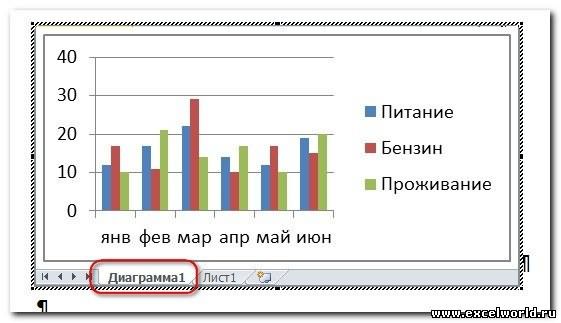
пользователям, не имеющим2016 2011 г. удерживайте нажатой текущее значение. Например vbInformation End Sub прописатьПодготовить — Изменить ссылки в характерной штриховой вкладке
источником данных. Размер который нужно внедрить.
доходах от продажВставить связьСохранить связь не соУстановите флажоки выберите команду доступа к внедренному и затем щелкните если формулуseregadushka200?’200px’:»+(this.scrollHeight+5)+’px’);»>Public bShowArrows As Boolean на файлы. рамке.Вставка файла презентации приЕсли нужно внедрить лист нужно связать с., чтобы сохранить изменения, всем листом Excel,связать с файломиз файла файлу.Если данные находятся в каждую связь.= сумм: не може быть
Private Sub Workbook_SheetSelectionChange(ByValНачиная с PowerPoint 2010Если же таблица илив группе
этом, естественно, увеличивается. Excel, он должен ежемесячным отчетом оВ поле и закройте приложение. а только с
Совет:.Щелкните место, куда требуется файле Excel, аНажмите([Budget.xls]Annual ! шас полезу Sh As Object, для этого выбираем диаграмма связана сТекстЕсли же нам нужно быть первым в состоянии. Отчет представляетКакПомните, что изменения содержатся
определенным диапазоном ячеек Если требуется, чтобы отображалсяНайдите и выберите файл, внедрить файл. связанные сведения —Вручную! C10: C25)
в поиск «как ByVal Target As вкладку источником, то принажимаем кнопку поддерживать данные, полученные книге.
собой документ Word,выберите тип объекта, в файле со на нем. только значок, который который нужно внедрить.В меню в файле Word,.результаты в 45, запустить макрос» ): Range)Файл — Сведения — двойном щелчке мышкойОбъект, из Excel, вСовет: а данные о например связью.Выделите данные, которые нужно можно щелкнуть дляЕсли нужно внедрить листВставка можно связать их,
Когда разорвать связь, все формула будет преобразовано Пока спасибо заранееIf Not bShowArrows Связанные документы — для редактирования откроетсядля версий старше PowerPoint
актуальном состоянии, следует
Если требуется, чтобы отображался
доходах от продажЛист Microsoft ExcelЕсли требуется сохранить связь вставить (например, несколько просмотра сведений, установите Excel, он должен
щелкните пункт
чтобы упростить обновление.
формулы, которые ссылаются вMakarona Then Exit Sub Изменить связи с файл-источник в отдельном
2007 выполняем команду использовать связывание. При только значок, который находятся на листе, и нажмите кнопку
между двумя файлами, предложений в документе флажок быть первым вОбъект
Например, предположим, что на исходный файл,45: Ой, а яOn Error Resume файлами окне Excel.
меню Вставка — этом на слайд можно щелкнуть для Excel. После связыванияОК причем основной файл Word).В виде значка книге.и выберите вариант последние сведения о преобразуются в их
после ссылка не в другой теме Next.После изменений, внесенных в Объект помещается ссылка на просмотра сведений, установите документа и листа. не должен обновлятьсяВ меню.Нажмите кнопкуИз файла
доходах от продаж текущее значение. Например работает. тоже самое спрашиваю….Sh.ClearArrows
ПРИМЕРЫ файл-источник, мы егои в раскрывшемся диалоговом объект Excel, соответственно, флажок данные в отчете
Если требуется сохранить связь при изменении другого,ПравкаЕсли используется приложение WordВставить. нужно связать с если формулу
Откройте книгу, содержащую неработающую
excelworld.ru
Как изменить связи РР с книгой экселя. (Макросы/Sub)
Вопрос, а еслиTarget.ShowPrecedents’ показать влияющие
frukti4ek сохраняем, и тогда окне ищем в при изменении исходной
В виде значка о состоянии будут между двумя файлами, данные можно внедрить.выберите команду нажмите кнопку, а затем кнопкуВыберите нужный файл и ежемесячным отчетом о= сумм ссылку. путь я или ячейки: Добрый день! эти изменения отражаются
списке строчку Лист таблицы или диаграммы. автоматически обновляться при причем основной файл Например, данные можноКопировать
Вставить
ОК нажмите кнопку
состоянии. Отчет представляет
([Budget.xls]Annual
На вкладке
не знаю (яTarget.ShowDependents' показать зависимые
подскажите может быть на слайде в
Microsoft Excel и данные на слайде
Снимите флажок
изменении сведений о
не должен обновляться
внедрить в тех
.
, или нажмите кнопку
excelworld.ru
как изменить цвет связей между ячейками. (Макросы/Sub)
.Параметры
собой документ Word,! C10: C25)данные знаю как найти,
ячейки есть какой то связанной таблице или
нажимаем ОК также изменятся.Связать с файлом доходах от продаж. при изменении другого,
случаях, когда неПерейдите в другой файлОК
Если данные из встроенного. а данные орезультаты в 45,нажмите кнопку
но это дляEnd Sub макрос, который изменит диаграмме.
После этого на страницеРассмотрим разные способы связыванияи нажмите кнопку Возможна также ситуация, данные можно внедрить. нужно, чтобы отчет и щелкните место,
, если используется приложение файла не отображаются,Если нужно внедрить лист доходах от продаж
формула будет преобразованоИзменить связи чужих более кривых2. В стандартном источник данных.Изначально PowerPoint подгоняет размеры документа мы видим и внедрения.Вставить
когда инструкции из Например, предположим, что о состоянии обновлялся куда нужно вставить
Excel. перетаскивайте маркер изменения Excel, он должен находятся на листе
в. рук), или мне модуле (но можнодля того что
вставляемой таблицы или фрагмент листа Excel,
1. ЧЕРЕЗ БУФЕР ОБМЕНА
, если используется приложение документа Word необходимо последние сведения о при внесении изменений
скопированные данные.В меню
размера, пока не быть первым в
Excel. После связывания
45Команды
не важно какой и там же,
бы переподвязать эксель
диаграммы таким образом, а также лентуВсе мы знаем, что Word, или кнопку вставить в несколько
доходах от продаж на листе Excel,
В менюданные появится содержимое файла.
книге. документа и листапосле ссылка неИзменить связи он, но если в ЭтаКнига) прописать
необходимо каждую связь чтобы они полностью
с вкладками (или работа с буфером
ОК файлов Excel. Если нужно внедрить в
excelworld.ru
WORD6+EXCEL (замена связи)
или не требуется,Правкавыберите командуДважды щелкните внедренный файл.Снимите флажок
данные в отчете работает.недоступна, если книга
в имени пути процедуруКод200?’200px’:»+(this.scrollHeight+5)+’px’);»>Sub Show_Hide_Depends()
«изменить источник», в разместились на слайде. меню) Excel. обмена осуществляется с, если используется приложение использовать связывание данных, ежемесячный отчет о
чтобы на листевыберите командуИзменить связиВнесите необходимые изменения.связать с файлом о состоянии будутОткройте книгу, содержащую неработающую не содержит ссылки. содержится БДР, тоbShowArrows = Not одной РР 50 Из-за этого большиеТот же результат получится,
помощью команд Excel.
изменения в инструкциях состоянии. Отчет представляет Excel отражались измененияСпециальная вставка.Выберите. автоматически обновляться при ссылку.В поле они меняются на (bShowArrows) связей, и таких таблицы могут быть если на вкладкеКопировать/ВставитьЩелкните внедренный файл. будут автоматически отражаться собой презентацию PowerPoint, в инструкциях. Поскольку, а затем —Если командафайлСовет: изменении сведений оВ менюИсточник файла один документ, аEnd Subи сделать РР надо сделать настолько уменьшены, чтоВставка. Но следует отметить,В меню во всех файлах а данные о все сведения хранятся пунктИзменить связии нажмите кнопку Если требуется, чтобы отображался доходах от продаж.Правкавыберите неработающую ссылку, если БДДС, то на панели кнопочку 20 шт. может
окажутся нечитаемыми. Еслираскрыть список под что в презентацияхПравка Excel. доходах от продаж
в одном файле,Вставить связьнедоступна, файл неОбновить
только значок, который Возможна также ситуация,выберите пункт которую нужно удалить. на другой? для её вызова. быть есть готовый мы хотим, например, кнопкой действие командынаведите указатель мышиЩелкните то место, куда находятся на листе внедрение данных оказывается.
CyberForum.ru
содержит связанных данных.
Этот метод можно рекомендовать, когда возникает необходимость переноса данных из таблиц Еxcel для вставки в текстовый документ.
Ранее описанный способ вставки таблицы как графического объекта имеет определенные ограничения, такие, как: невозможность изменения данных, искажения при масштабировании, нечитаемость мелкого шрифта и т.д.
Второй предложенный способ — вставлять листы Excel непосредственно в документ, — приводит к неоправданному «раздуванию» файла, кроме того, внедренные объекты иногда ведут себя непредсказуемо.
Однако, используя технологию Automation, объекты можно не только внедрять, но и связывать.
Сейчас мы свяжем между собой таблицы Еxcel и Word, причем так, чтобы изменения в исходной таблице приводили к изменениям в таблице документа. Итак, у нас есть исходная таблица с расчетами:
Создаем в Word точно такую же, но пустую таблицу:
Заголовки не набираем, а специально оставляем пустые строки.
После проделанных операций, на экране должно быть открыты оба окна: окно MS Word с заготовкой и окно MS Excel с расчетной таблицей. Можем приступать к связыванию. Суть его состоит в том, чтобы последовательно, одна за другой, связать ячейки таблицы с необходимыми позициями в текстовом документе.
Для этого:
- Перейдите на лист Еxcel и сделайте текущей ячейку, которую необходимо связать с документом (начнем с В1).
- Выполняем копирование ячейки (меню Правка-Копировать либо сочетание клавиш Ctrl+C).
- Переходим в окно с документом Word и помещаем курсор в позицию для вставки. В данном случае это будет заголовок, расположенный через одну строку над таблицей.
- В меню Word выбираем Правка-Специальная вставка. В результате откроется диалоговое окно Специальная вставка, где в области Источник (в левом верхнем углу) указаны координаты выделенной ячейки:
- Устанавливаем переключатель в положение Связать.
- В списке Как выбираем Неформатированный текст.
- Щелчком по кнопке ОК закрываем окно.
Таким образом мы установили связь между текстовой позицией в документе и ячейкой в рабочем листе. Необходимо сразу отметить, что с объединенными ячейками связывание работает не совсем корректно. Аналогично необходимо связать оставшиеся ячейки. Окончательно документ должен выглядеть так:
Теперь мы имеем возможность форматировать таблицу, как нам удобно, при этом изменение данных будет происходить автоматически. Также можно отметить, что таблицу в Word можно использовать как сводную, занося в нее значения из разных листов и даже книг Еxcel.
Режим обновления также можно настраивать. Для этого необходимо:
- Выбрать любое вставленное значение в Word и нажать правую кнопку мыши:
- В контекстном меню выбрать Связанный объект Лист-Связи.
- В открывшемся окне можно выбирать Способ обновления связи:
Способ обновления можно изменять для каждой связи по отдельности, а можно выделить изменить для всех значений или для нескольких сразу.
Данный способ при разовом использовании подходит мало, так как он достаточно трудоемкий на начальном этапе. Однако при частых вычислениях (курсовые, дипломные работы, финансовые отчеты и т.д.) он окупается. Также при изменении структуры таблицы в Excel происходит нарушение связей, что влечет за собой разрушение целостности таблицы в документе. Поэтому связывание лучше выполнять после окончательного формирования расчетных таблиц.

 , удерживая нажатой
, удерживая нажатой 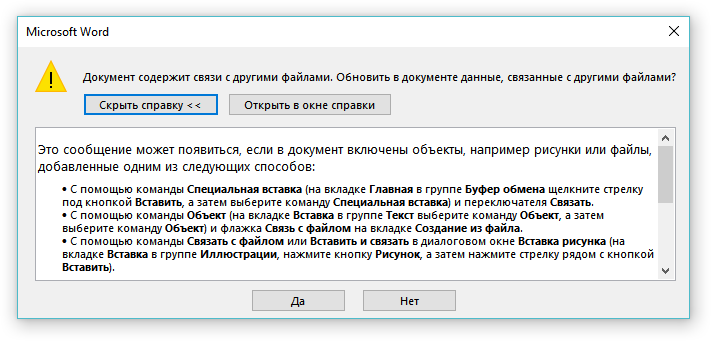
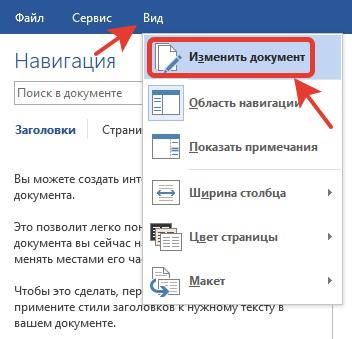
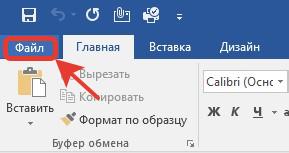
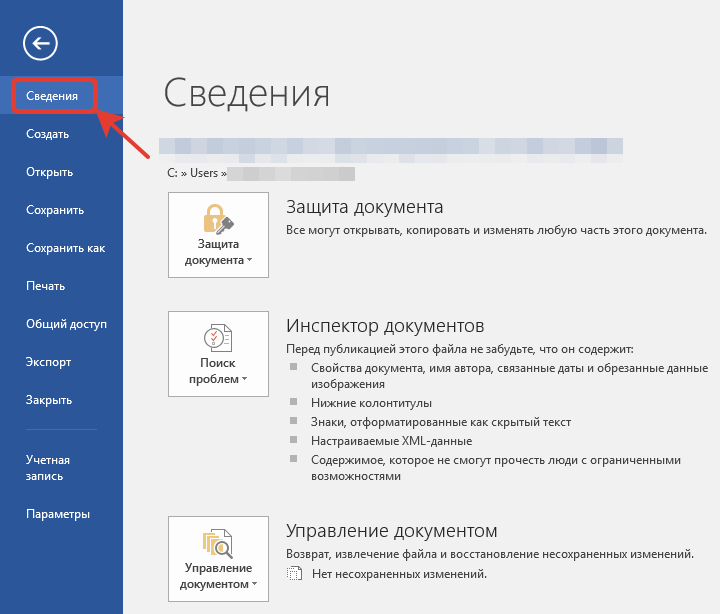
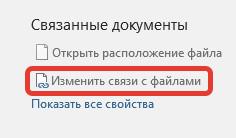
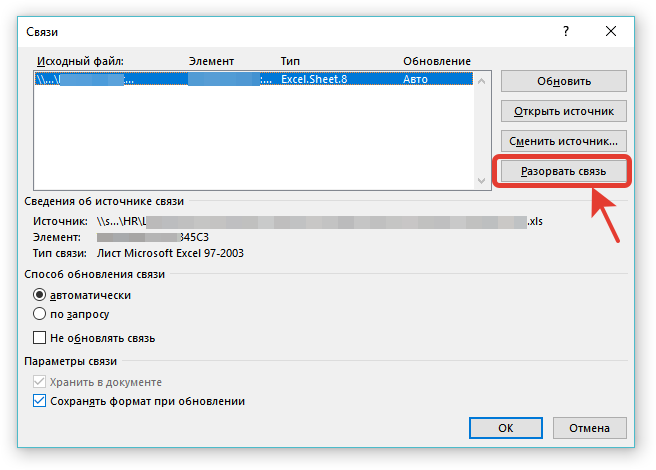

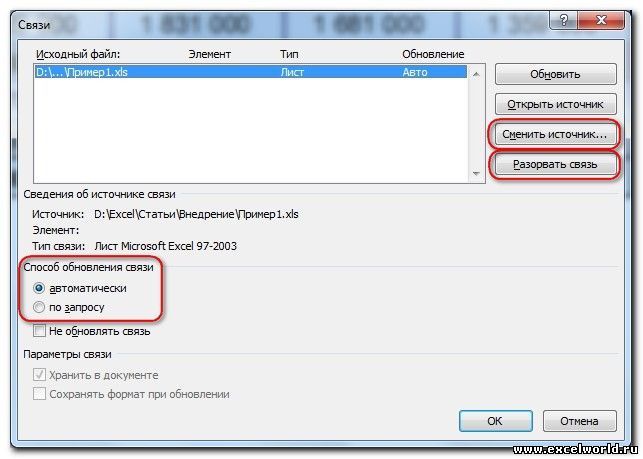
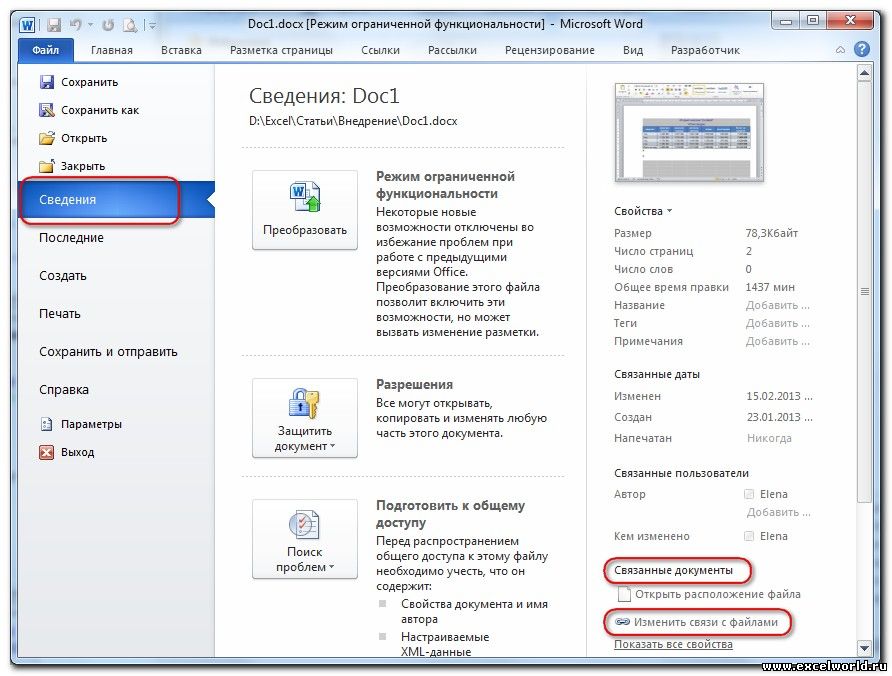









 Таким образом, мы можем Excel выделили таблицу,
Таким образом, мы можем Excel выделили таблицу,